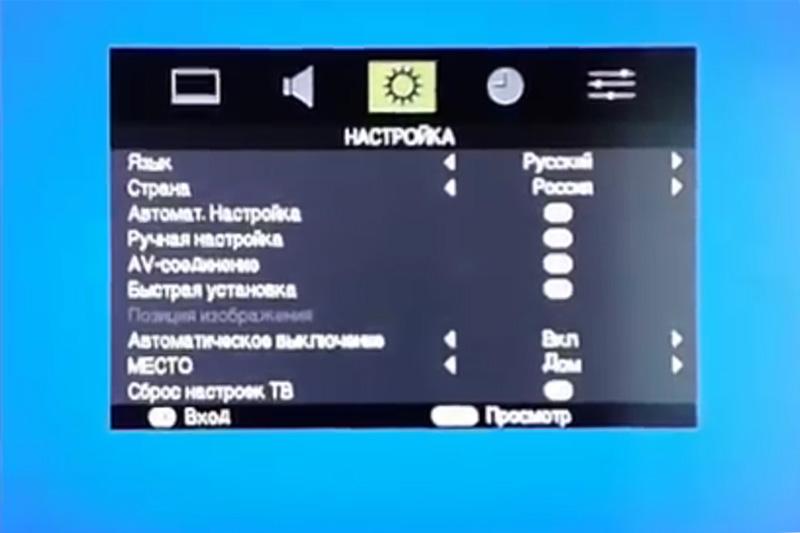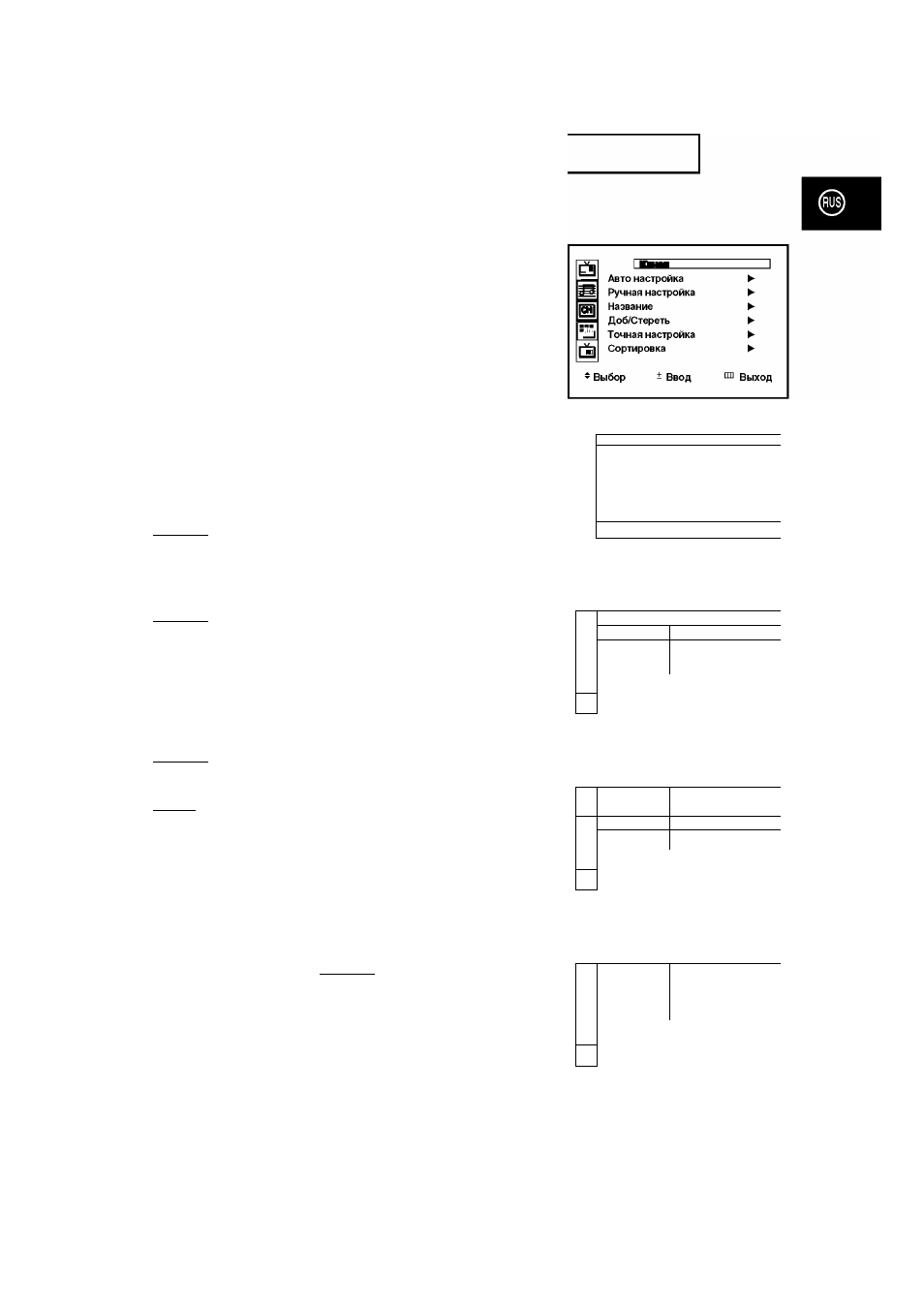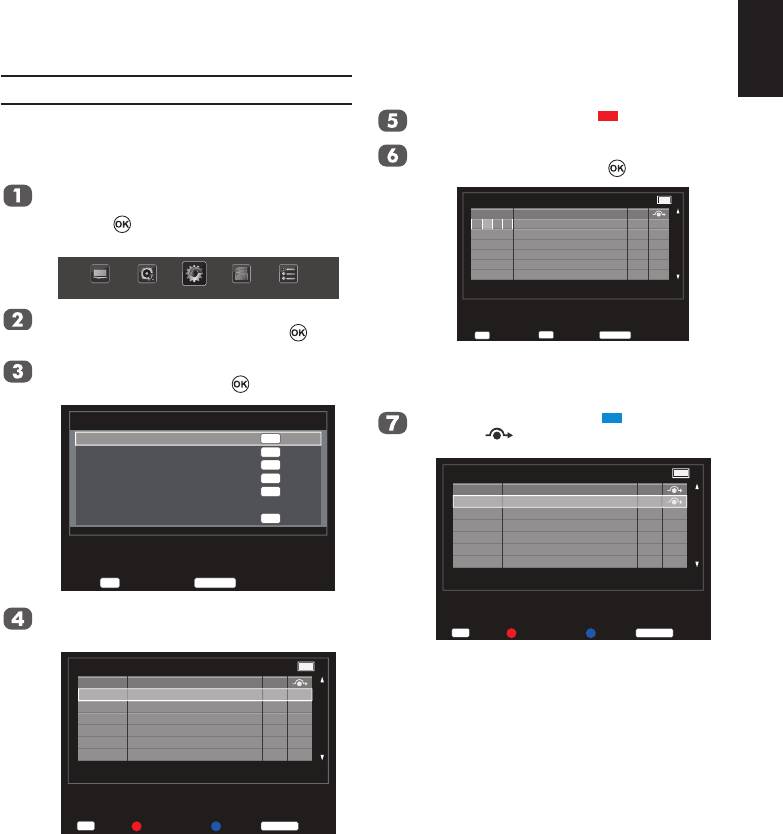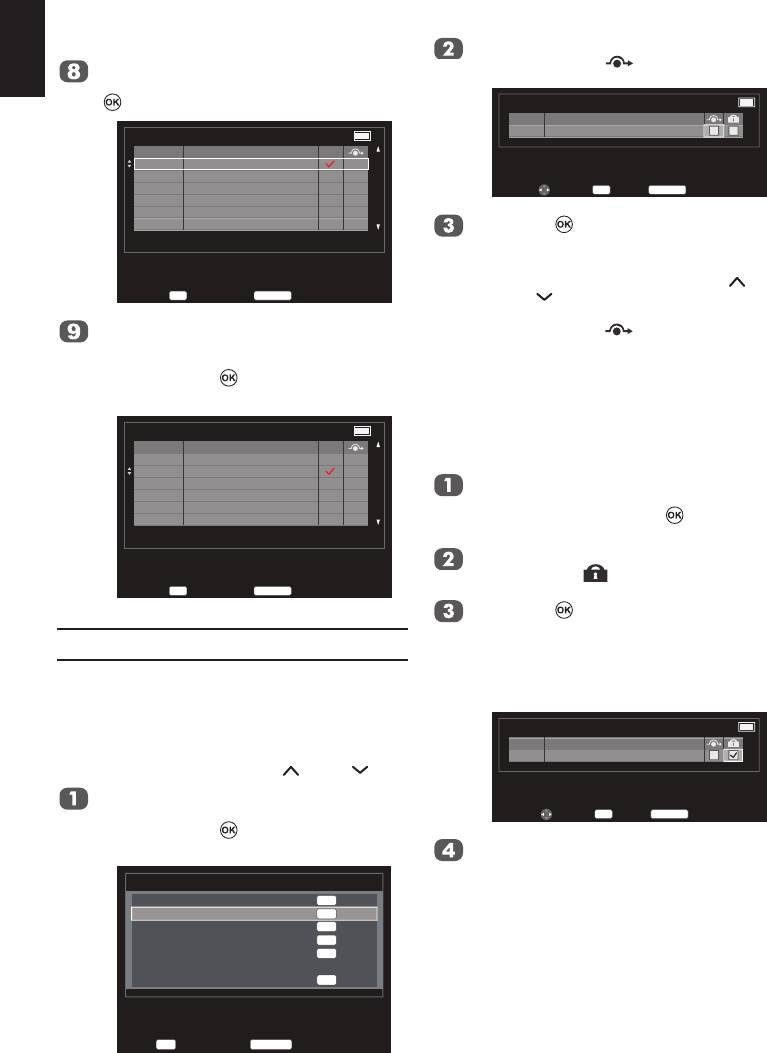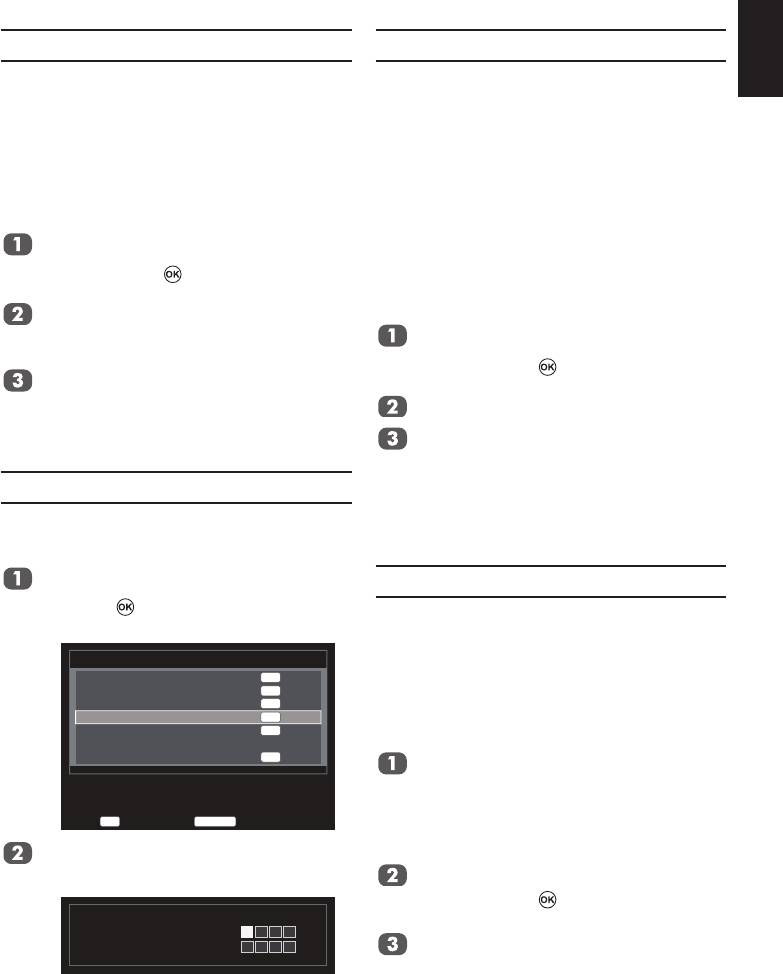Настройка каналов
1. Для начала настройки нажимаем на пульте кнопку MENU, выбираем пункт НАСТРОЙКА нажатием кнопки ОК.
2. В появившемся меню выбираем пункт АВТОМАТ. НАСТРОЙКА, нажимаем кнопку ОК.
3. Откроется меню автоматической настройки.
Задаем начальную частоту 298000 MHz
4. Выбираем НАЧАТЬ ПОИСК, нажимаем ОК.
5. Прогресс автоматической настройки каналов.
6. По завершении автоматической настройки появится таблица найденных цифровых/аналоговых каналов
Сортировка аналоговых/цифровых каналов
1. Перед сортировкой, необходимо переключиться в режим отображения цифровых или аналоговых каналов (в зависимости от
того, какие каналы вы хотите сортировать). Переключение осуществляется нажатием кнопки на пульте дистанционного
управления ATV/DTV.
2. Нажимаем на пульте кнопку MENU, выбираем пункт НАСТРОЙКА нажатием кнопки ОК.
3. Для сортировки аналоговых каналов выбираем пункт РУЧНАЯ НАСТРОЙКА АТВ. Для сортировки цифровых каналов выбираем
НАСТРОЙКА ЦТВ. Нажимаем кнопку ОК.
4. Если вы будете сортировать цифровые каналы, далее появится меню настройки ЦТВ, в котором необходимо выбрать
КАНАЛЫ. Нажимаем ОК. Если вы будете сортировать аналоговые каналы, данный пункт можно пропустить.
5. В появившемся списке находим необходимые канал с помощью стрелочек вверх/вниз. Для выбора канала нажимаем кнопку
ОК, если это сортировка аналоговых каналов, нажимаем стрелочку вправо.
6. Для перемещения канала на желаемую позицию используем стрелочки вверх/вниз. Далее если это цифровые каналы
нажимаем кнопку ОК, если это аналоговый канал нажимаем кнопку влево.
Сортировка цифровых каналов выполняется аналогичным способом.
Список аналоговых каналов для вашего города вы можете посмотреть здесь. На
него вы можете ориентироваться при сортировке.
Не забудьте выбрать свой город в верхнем меню сайта.

Содержание
- Проверяем поддержку эфирного цифрового ТВ
- Если телевизор не поддерживает цифровое ТВ
- Автоматический поиск каналов
- На старых Toshiba
- На современных моделях
- Ручной поиск каналов
- Настройка кабельных каналов
- Удаление и сортировка каналов
Проверяем поддержку эфирного цифрового ТВ
Прежде всего определите, поддерживает ли ваш приемник формат эфирного цифрового вещания DVB-T2. Для этого проверьте год выпуска.
- модели, произведенные до 1998 года, не имеют встроенного цифрового тюнера;
- телевизоры, произведенные с 1998 по 2004 год, с большей долей вероятности имеют встроенный декодер;
- все устройства ведущих мировых брендов, выпущенные после 2004 года, оснащены встроенным цифровым декодером за редким исключением.
Toshiba — хороший телевизор?
Крутой!Отстой!
Есть и более точные способы определить наличие декодера в телевизоре:
- Изучите инструкцию или упаковку. Осмотрите картонную коробку или паспорт изделия, где отмечен формат цифрового стандарта. Надпись «DVB-T2» указывает, что устройство поддерживает необходимый тип сигнала. Отсутствие цифры 2 в конце говорит о непригодности прибора для приема цифрового сигнала.
- Зайдите в интернет на «Яндекс.Маркет». В поле поиска введите модель. На появившейся странице найдите раздел «Все характеристики», откройте информацию о типе вещания в пункте «Прием сигнала». Надпись «DVB-T/T2 MPEG4» подтверждает способность принимать цифровое вещание.
- Введите в строку «поиск» ниже модель телевизора. Если совпадение найдено, то можете смело переходить к этапу настройки.
| Номер модели | Диагональ | Поддержка DVB-T2 |
|---|---|---|
| 22L1354 | 22 | + |
| 32RL953 | 32 | + |
| 32ML963 | 32 | + |
| 32TL963 | 32 | + |
| 32W2353 | 32 | + |
| 32W3453 | 32 | + |
| 32L2353 | 32 | + |
| 32L2453 | 32 | + |
| 32L4353 | 32 | + |
| 32L6353 | 32 | + |
| 32W2453 | 32 | + |
| 32L2453 | 32 | + |
| 32W2353 | 32 | + |
| 32RL955 | 32 | + |
| 39L2353 | 39 | + |
| 39L4353 | 39 | + |
| 40ML963 | 40 | + |
| 40TL963 | 40 | + |
| 40W3453 | 40 | + |
| 40L6353 | 40 | + |
| 40L7356 | 40 | + |
| 40L7363 | 40 | + |
| 40L2453 | 40 | + |
| 40L3453 | 40 | + |
| 40L7356RK | 40 | + |
| 40RL953 | 40 | + |
| 42VL963 | 42 | + |
| 46ML963 | 46 | + |
| 46TL963 | 46 | + |
| 47VL963 | 47 | + |
| 50L2353 | 50 | + |
| 50L4353 | 50 | + |
| 50L7363 | 50 | + |
| 55VL963 | 55 | + |
| 55ZL1 | 55 | + |
| 55ZL2 | 55 | + |
| 58L7363 | 58 | + |
| 65L9363 | 65 | + |
| 84L9363 | 84 | + |
Определить номер модели очень просто:
- посмотрите в инструкцию или изучите упаковочную коробку;
- разверните телевизор: информация находится на шильдике на задней крышке устройства, в строке «Модель» (Model);
- посмотрите в настройках. С помощью дистанционного пульта управления откройте меню, зайдите в «Опции», затем в пункт «Дополнительно», далее перейдите в «Системные настройки».
Если телевизор не поддерживает цифровое ТВ
Если выяснилось, что в вашем приемнике нет поддержки цифрового ТВ, существует два способа просматривать бесплатные каналы:
- приобрести новый телевизор с современными функциями и встроенным ресивером;
- подключите и настройте внешнюю приставку.
Учитывайте, каким способом передается сигнал. Для просмотра бесплатного цифрового телевидения по кабелю понадобится приставка стандарта DVB-C, так как многие операторы передают картинку именно по такому стандарту. Для пользователей спутникового ТВ просмотр телевизионных каналов предусматривает наличие соответствующего декодера DVB-S-формата.
Автоматический поиск каналов
Алгоритм действий и названия разделов в вашей модели «Тошиба» могут иметь отличия, но принцип остается тот же.
На старых Toshiba
Подключив кабель от установленной антенны к телевизору, приступайте к поиску каналов:
- С помощью пульта ДУ зайдите в «Меню», затем в «Настройки».
- В пункте «страна» выберите Германию (для устройств, выпущенных позже 2012 года – Россию), в строке «Вход» укажите «Антенна».
- Перейдите к «Автоматической настройке», нажмите «ОК».
- Во появившемся окне выберите опцию«DTV».
- В новом подменю выберите «Быстрое сканирование».
- Подтвердите ввод значений, нажав «ОК» — и автопоиск запускается.
- По завершении процедуры нажмите кнопку «Сохранить».
На современных моделях
Чтобы настроить цифровые каналы в автоматическом режиме на современных моделях телевизоров, выполните ряд действий:
- С помощью кнопки «Меню» на пульте управления перейдите в раздел «Настройки».
- В списке стран укажите «Россия».
- В разделе «Автоматическое сканирование» выберите «DVB-T» (в русифицированной версии — «ЦТВ»), нажмите «ОК».
- Запустите процесс сканирования, нажав в появившемся окне «Начать».
Для приема спутниковых каналов алгоритм действий тот же, что и для эфирных, с единственным отличием: перед началом поиска в автоматическом сканировании выставите значение «Спутник (DVB-S)».
Вот подробная инструкция в видео-формате:
Ручной поиск каналов
Для ручной настройки воспользуйтесь сервисом РТРС: выясните частоту вещания мультиплексов на ближайшей телевизионной вышке. Затем выполните следующие действия:
- Вызовите «Меню», нажав соответствующую кнопку на пульте ДУ.
- Перейдите в раздел «Ручной поиск» и активируйте его.
- Введите параметры 1-ого мультиплекса (ТВК и частота) и запустите настройку.
- Дождитесь окончания процесса, подтвердите сохранение и повторите алгоритм заново, введя значения для 2 мультиплекса.
Настройка кабельных каналов
После того как проведен кабель и оплачены услуги провайдера, перейдите к поиску каналов:
- Зайдите в «Меню».
- В режиме «Тюнер» выберите источник «Кабель».
- Режим поиска — «Автоматический».
- В режиме настройки выставите «АТВ и ЦТВ (DVB-С)».
- Если вам известны параметры кабельной сети, выберите «Полный поиск» и введите значения, полученные от провайдера. В противном случае используйте «Быстрый».
- Запустите процедуру.
По окончании обнаружения каналов не забудьте сохранить настройки.
Удаление и сортировка каналов
Для более комфортного просмотра передач после завершения поиска выполните сортировку:
- Откройте основное меню.
- Перейдите в пункт «Настройка».
- Выберите «Ручная — ЦТВ».
- В появившемся окне нажмите «Каналы», затем «ОК».
- В списке с помощью стрелочек «вверх» и «вниз» выберите необходимую программу и нажмите «ОК».
- Переместив стрелкой канал на нужную позицию, нажмите «ОК».
Автоматический режим обнаружения позволяет ресиверу находить не 10 каналов на один мультиплекс, а больше. Это объясняется нахождением двух или нескольких вышек поблизости, передающих цифровой сигнал. Чтобы удалить дубли, найдите в меню в пункт «Редактирование», нажмите желтую кнопку на пульте ДУ, выберите необходимые передачи, подтвердите действие.
Плохой сигнал антенны и неверно подключенные приборы являются причиной нарушений в работе декодера: список каналов сбивается, появляется сообщение об отсутствии сигнала, телевизор находит не все мультиплексы и пр. В этом случае произведите сброс настроек ресивера. Далее выполните поиск заново, руководствуясь вышеизложенной инструкцией.
Предыдущая
Подключение и настройкаИнструкция по подключению цифровой приставки к телевизору старой модели
Следующая
Подключение и настройкаЧто делать если телевизор не ловит цифровые ТВ-каналы: пошаговая инструкция
Сортировка настроенных каналов
Вы можете поменять между собой номера двух сохраненных в
памят^и каналов для того, чт^обы:
♦
Изменит^ь порядок расположения каналов, в ¡котором
каналы были сохранены во время выполнения
¡автоматического просмотра и сохранения каналов в
памяти т^елевизора.
♦
Назначит^ь лег^о запоминающиеся номера каналам,
которые вы чаще всего смотрите.
1
2
Нажмите кнопку MENU.
Нажатием кнопки ▲ или ‘
нажмите кнопку + или -.
■ выберите “Канал” (Channel), а затем
Нажатием кнопки ▲ или Т выберите пункт меню “Сортировка”
(Sort), а затем нажмите кнопку + или -.
Результат: На экране воспроизводится меню “Сортировка” (Sort)
с выбранным пунктом “От” (From).
Нажимайте кнопку + или — до тех пор, пока не появится номер
канала, который вы хотите изменить.
Результат: На экране воспроизводится изображение выбранного
канала.
Нажатием кнопки ▲ или Т выберите пункт меню “До” (To).
Нажимайте кнопку + или — до тех пор, пока не появится новый
номер, который вы хотите назначить воспроизводимому на
экране каналу.
Результат: Выбранный канал меняется местами с каналом,
который ранее был сохранен под выбранным
номером.
Пример: Если вы выбрали “P 1” для “От” (From) и “P 3” для “До”
(To):
♦ Канал 1 становится каналом 3
♦ Канал 3 становится каналом 1
7 Для того, чтобы …
Нажмите …
подтвердить обмен
номеров каналов
кнопку ▲ или Т, чтобы выбрать
пункт “Сохранить” (Store).
кнопку + или -.
Результат: На экране появляется
“OK”.
^ Вы можете обменять между
собой номера двух других
каналов с помощью выбора
пункта меню “От” (From) и
возвращения на шаг 4.
После выполнения данной процедуры нажмите кнопку TV
или нажимайте кнопку MENU до удаления с экрана всех
элементов индикации.
1^
:т:
Авто настройка
►
Ручная настройка
►
Название
►
Доб/Стереть
►
Точная настройка
►
1 Сортировка
►
‘Выбор
± Ввод
‘ Выход
|От
: P 1 1
Ш
До
: P —
ш
Сохранить
: ?
■Б
‘Выбор
± Настройка ^ Выход
От
: P 1
_
До
: P 3 1
1^
Сохранить
: ?
>Выбор
± Настройка ^ Выход
т
От
До
: P 3
: P 1
ш
Сохранить
: OK
>Выбор
± Настройка ^ Выход
19
3
4
5
6
8
Русский
Настройки ЦТВ
Каналы
Запомнить
Порядок следования каналов можно изменить
Нажмите на ПДУ кнопку , чтобы
в соответствии с личными предпочтениями.
изменить номер выбранного канала.
Введите номер с помощью цифровых
ПРИМЕЧАНИЕ. Эта функция доступна только
кнопок на ПДУ и нажмите .
в режиме ЦТВ.
Нажмите кнопку MENU. Нажмите ◄ или
Каналы
ТВ
►, чтобы выбрать НАСТРОЙКА, затем
Положение
Название
нажмите , чтобы войти во вложенное
8
— —
Rossia 1
804
Rossia 24
меню.
805
NTV
806
TRK 5 kamal
807
Bibigon
273
Service Information Radio Three
ИЗОБРАЖЕНИЕЗВУК
НАСТРОЙКА
ПРИЛОЖЕНИЯ ПРЕДПОЧТЕНИЯ
Нажмите ▲ или ▼ , чтобы выбрать
Настройки ЦТВ, затем нажмите
,
0-9
Вход
OK
Ввод
RETURN
Назад
чтобы войти во вложенное меню.
Нажмите ▲ или ▼, чтобы выбрать
Каналы, затем нажмите .
Пропустить
Настройки ЦТВ
Нажмите на ПДУ кнопку . Появится
OK
значок « ».
Каналы
Параметры каналов
OK
Субтитры и звук
OK
Каналы
ТВ
Пароль
OK
Родительский
OK
Положение
Название
803
Rossia 1
Настройка местного времени
804
Rossia 24
Общий интерфейс
OK
805
NTV
806
TRK 5 kamal
807
Bibigon
273
Service Information Radio Three
OK
Выбор
RETURN
Назад
Нажмите ▲ или ▼, чтобы выбрать
Каналы.
OK
Упорядочить
Запомнить
Пропустить
RETURN
Назад
Каналы
ТВ
Положение
Название
803
Rossia 1
804
Rossia 24
805
NTV
806
TRK 5 kamal
807
Bibigon
273
Service Information Radio Three
OK
Упорядочить
Запомнить
Пропустить
RETURN
Назад
27
Упорядочить
Нажмите ◄ или ► , чтобы выделить
Русский
поле пропуска ( ).
При помощи кнопок p и q выберите
нужный канал, затем нажмите кнопку
. Появится значок отметки.
Параметры каналов
ТВ
CH
Название
800
DEEJAY TV
Каналы
ТВ
Положение
Название
803
Rossia 1
804
Rossia 24
805
NTV
Выбор Ввод
OK
RETURN
Назад
806
TRK 5 kamal
807
Bibigon
273
Service Information Radio Three
Нажмите
, чтобы выбрать. В поле
будет поставлен флажок.
ПРИМЕЧАНИЕ. Пропущенные каналы нельзя
выбирать при помощи кнопок P
OK
Магазин
RETURN
Назад
или P , но можно переключиться на
них напрямую (при включении будет
С помощью кнопок p и q выберите
показан значок , указывающий, что
канал, который нужно поменять
это пропущенный канал).
местами с выбранным на шаге 8 ,
затем нажмите .
Каналы будут поменяны местами.
Родительский контроль
Каналы
Блокировка предотвращает просмотр
ТВ
каналов цифрового телевидения. Для
Положение
Название
804
Rossia 24
доступа к ним необходимо ввести пароль.
803
Rossia 1
805
NTV
В меню Настройки ЦТВ нажмите кнопку
806
TRK 5 kamal
▲ или ▼ , чтобы выбрать Параметры
807
Bibigon
273
Service Information Radio Three
каналов, затем нажмите
, чтобы
войти во вложенное меню
.
Нажмите ◄ или ►, чтобы выделить
блокировку ( ).
OK
Магазин
RETURN
Назад
Нажмите
, чтобы выбрать. В поле
будет поставлен флажок.
Параметры каналов
Если пароль уже задан, то для
настройки заблокированных каналов
Эта функция дает возможность настроить
потребуется ввестипароль.
пропуск или блокировку текущего канала.
Пропустить каналы
Параметры каналов
ТВ
Эта функция позволяет указать каналы,
CH
Название
которые будут пропущены при переключении
800
DEEJAY TV
каналов с помощью кнопок P или P .
В меню Настройки ЦТВ нажмите ▲ или
▼ , чтобы выбрать Параметры каналов,
Выбор Ввод
OK
RETURN
Назад
затем нажмите
, чтобы войти во
вложенное меню
.
Теперь при выборе каналов в списке
Параметры каналов необходимо
Настройки ЦТВ
вводить пароль для доступа к
Каналы
OK
каналам.
Параметры каналов
OK
Субтитры и звук
OK
Пароль
OK
Родительский
OK
Настройка местного времени
Общий интерфейс
OK
OK
Выбор
RETURN
Назад
28
Русский
Субтитры и звук
Родительский
Можно выбрать тип субтитров и тип звука:
Эта функция блокирует каналы и передачи,
Нормальное или для слабого слуха. Если
просмотр которых нежелателен для вас или
выбран параметр Для слабого слуха, то
для ваших детей.
будут отображаться субтитры, содержащие
Для доступа к этой функции требуется
дополнительные описания для телезрителей
пароль.
со слабым слухом.
По умолчанию используется пароль «0000».
Функции Язык субтитров или Язык звука
ПРИМЕЧАНИЕ. При включенном
дают возможность при просмотре передач и
родительском контроле
фильмов выбирать язык звуковой дорожки
необходимо ввести пароль
(если идет вещание нескольких дорожек).
из 4 цифр перед входов во
В меню Настройки ЦТВ нажмите ▲ или
вложенное меню Настройки
▼ , чтобы выбрать Субтитры и звук,
ЦТВв меню НАСТРОЙКА.
затем нажмите
, чтобы войти во
После автоматической
вложенное меню.
настройки все блокировки
Нажмите ▲ или ▼, чтобы выбрать
каналов будут сброшены.
Тип субтитров или Тип звука, затем
В меню Настройки ЦТВ нажмите ▲
нажмите ◄ или ►, чтобы выбрать
или ▼ , чтобы выбрать Родительский,
Нормальное или Для слабого слуха.
затем нажмите
, чтобы войти во
Нажмите ▲ или ▼, чтобы выбрать
вложенное меню.
Язык циф. субтит., Язык циф. субтит.
2ой, Язык звука или Язык звука
Введите пароль из 4 цифр.
2ой, затем нажмите ◄ или ► , чтобы
Нажмите ◄ или ► для выбора
выбрать нужный язык.
возрастного рейтинга от 4 до 18 лет;
выберите Отсутствует, чтобы отключить
эту функцию, или выберите Блокировать
Пароль
все.
Смените 4-значный пароль родительского
ПРИМЕЧАНИЕ. Эта функция доступна
контроля.
для программ с данными
По умолчанию используется пароль «0000».
возрастного рейтинга.
В меню Настройки ЦТВ нажмите ▲
Общий интерфейс
или ▼ , чтобы выбрать Пароль, затем
нажмите
, чтобы войти во вложенное
Сбоку на телевизоре расположен разъем
меню.
общего интерфейса. В этот разъем
вставляется модуль условного доступа и
Настройки ЦТВ
карта. И модуль, и карта приобретаются
OK
у поставщика услуг вещания. Они
Каналы
Параметры каналов
OK
обеспечивают доступ к дополнительным
Субтитры и звук
OK
абонентским телеканалам. Для получения
Пароль
OK
дополнительных сведений обратитесь к
Родительский
OK
поставщику услуг вещания.
Настройка местного времени
Общий интерфейс
OK
Вставьте модуль условного доступа
и карту в разъем общего интерфейса
согласно инструкциям, предоставленным
вместе с модулем. На экране отобразится
OK
Выбор
RETURN
Назад
окно с подтверждением наличия модуля
условного доступа.
Введите новый пароль из 4 цифр,
затем снова введите этот пароль для
В меню Настройки ЦТВ нажмите ▲ или
подтверждения.
▼ , чтобы выбрать Общий интерфейс,
затем нажмите
, чтобы войти во
Пароль
вложенное меню.
Новый пароль
Теперь будут доступны данные модуля
Подтвердите пароль
условного доступа.
ПРИМЕЧАНИЕ. Обновление программного
обеспечения общего
интерфейса с модулем
условного доступа может быть
выполнено автоматически. При
этом все таймеры записи и
напоминаний телепередач будут
отменены.
29
92 страницы подробных инструкций и пользовательских руководств по эксплуатации

Телевизор TOSHIBA REGZA 40TL963RB

Ручная настройка WIFI Телевизор Toshiba

Ремонт Телевизора Toshiba 46ml963rb

Toshiba 40TL963,Toshiba places и встроенный медиаплеер

Toshiba 42VL863 гусеница

Toshiba VL863 serie: 3D LED tv’s met design look! 42VL863 en 47VL863! Bekijk video!

Toshiba WL863 serie: 3D LED tv’s met design look! 42WL863, 46WL863 en 55WL863!! Bekijk video!

Réparation tv Toshiba panne d’alimentation — résolu !!
21
НАСТРОЙКА ТЕЛЕВИЗОРА
Русский
g
Каждый сигнал будет отображаться на телевизоре, и если это не
устройство записи на носитель, снова нажимайте кнопку
B
или
b
для возобновления поиска.
h
Когда устройство записи на носитель будет найдено, нажмите
кнопку
c
для перехода к пункту Станция. С помощью кнопок
B
,
b
,
C
и
c
введите нужные символы, например
Видеомагнитофон.
i
Нажмите кнопку OK для сохранения изменений.
j
Повторите действие для каждого положения, которое требуется
настроить, или нажмите кнопку BACK для возврата к списку каналов
и выберите следующий номер для настройки.
k
По завершении нажмите кнопку EXIT.
Чтобы исключить некоторые каналы из просмотра, можно пропустить их
положения.
a
Выберите ATV Ручная Настройка в меню Настройка системы.
b
С помощью кнопки
B
или
b
выделите положение, которое
требуется пропустить, затем нажмите кнопку OK для
подтверждения выбора.
c
Нажмите
c
, чтобы выбрать Проп.
d
С помощью кнопки
B
или
b
включите параметр Проп.
Нажмите кнопку OK.
Обозначение
8
на экране указывает на пропущенное
положение.
e
Нажмите BACK и повторите действия из шага 2 или нажмите EXIT.
Каждое положение следует выбирать отдельно. Для отключения
параметра Проп повторите процедуру для каждого положения.
Пропущенные положения невозможно выбрать с помощью кнопок
P
U
и P
u
или элементов управления на телевизоре, однако доступ
к ним все же возможен с помощью цифровых кнопок пульта
дистанционного управления.
Каналы можно перемещать и сохранять в требуемых положениях.
a
Выберите ATV Ручная Настройка в меню Настройка системы.
b
С помощью кнопки
B
или
b
выделите в отображаемом списке
канал, который требуется переместить, затем нажмите кнопку
c
.
c
С помощью кнопки
B
или
b
перейдите по списку к
предпочтительной позиции. При выполнении этих действий другие
каналы будут смещаться и заполнять освободившееся место.
d
Нажмите кнопку
C
для сохранения изменения.
При необходимости повторите действие, затем нажмите EXIT.
ПРИМЕЧАНИЕ
В данном телевизоре предусмотрен непосредственный ввод
каналов, если известны их номера.
Выберите экран ATV Ручная Настройка в шаге 3. Введите
Номер положения, Систему, затем используйте C для выбора
стандартных (наземных) каналов или S для выбора кабельных
каналов и номер Канал. Нажмите кнопку OK для сохранения
изменений.
Пропуск
ATV Ручная Настройка
Станция
1 A C 2 0
V C
R
I
Поз.
Канал
Станция
ATV Ручная Настройка
1
2
3
4
6
7
8
C2
C7
S10
S40
ABC1
ABC1
C22
5
C25
C28
C30
Сортировка программ
ATV Ручная Настройка
Проп: Вкл
1 A C 2 0
I
Поз.
Канал
Станция
ATV Ручная Настройка
2
3
4
5
6
7
8
S10
C7
C40
C22
1
C2
C25
C28
C30
ABC1
ABC1
Ручная настройка dtv, Ручная настройка, Ручная настройка dvb-c
Ручная настройка dvb-s, Ручная настройка dvb-c ручная настройка dvb-s, Русс кий
- Изображение
- Текст
22
НАСТРОЙКА ТЕЛЕВИЗОРА
Русс
кий
Ручная настройка DTV
ПРИМЕЧАНИЕ: Содержание этого меню зависит от входа DTV (Антенна,
Кабель или Спутник), выбранного в текущий момент.
Эта функция предназначена для сервисных специалистов, а также может
использоваться для прямого ввода канала, если известен мультиплексный
канал.
a
Выберите пункт DTV Ручная Настройка в меню Настройка
системы, затем нажмите кнопку OK.
b
Введите номер мультиплексного канала с помощью цифровых
кнопок или используйте
C
или
c
для увеличения или уменьшения
номера.
c
Выделите пункт Нач.скан. и нажмите OK. Телевизор автоматически
найдет этот мультиплексный канал.
После обнаружения мультиплексного канала все каналы, которые в
данный момент отсутствуют в списке каналов, будут добавлены в
список, а информация о канале в верхней части экрана будет
обновлена.
d
При необходимости повторите действия. Нажмите EXIT для
завершения.
При установке для параметра Антенна/Кабель/Спутник значения Кабель в
меню DTV Ручная настройка отображаются следующие параметры.
Частота – ввод определенной частоты для сканирования
Модуляция – выбор одной из пяти настроек квадратурной модуляции.
Скор. передачи символов – ввод определенной скорости передачи данных
(Кс/с) при ручном сканировании
Выделите пункт Нач.скан. и нажмите OK.
При установке для параметра Антенна/Кабель/Спутник значения Спутник
элементы меню DTV Спутник с ручной настройкой выглядят следующим
образом.
Используйте
B
или
b
, чтобы выделить элемент (Спутник, Ретранслятор,
Частота, Скор. перед. симв., Поляризация или Опция поиска), а затем
нажмите
C
или
c
, чтобы выбрать нужный параметр.
Выделите пункт Нач.скан. и нажмите OK.
Ручная настройка
DTV Ручная Настройка
СЛАБ
Мощный сигнал
Качество
Канал
ХОРОШ
Нач.скан.
СИЛЬН
СРЕДН
13
Поз.
Сей
Тип
Назв.
ABC ONE
Новые каналы — Всего 6
ABC TWO
ABC THREE
ABC NEWS 24
DTV Ручная Настройка
2
1
7
40
ABCi
51
Ручная настройка DVB-C
Ручная настройка DVB-S
DTV Спутник с ручной настройкой
СЛАБ
Мощный сигнал
Качество
Спутник
ПЛОХОЙ
Нач.скан.
СИЛЬН
СРЕДН
ASTRA 28.2°E
Ретранслятор
1/83
Частота
10714 MHz
Скор. перед. симв.
22000 KS/s
Поляризация
H
Опция поиска
Бесплатное вещание
Настройки dtv, Каналы (антенна/кабель), Русский
Переход к стр, Переход по названию, Перенумеровать, Перем, Сортировка
- Изображение
- Текст
23
НАСТРОЙКА ТЕЛЕВИЗОРА
Русский
Настройки DTV
Порядок каналов можно изменить в соответствии с собственными
предпочтениями.
a
Выберите пункт DTV уст. в меню Настройка системы, затем
нажмите кнопку OK.
b
Выберите пункт Каналы и нажмите OK.
c
Для удобства можно перейти к нужному пункту в меню одним из
двух способов.
Переход к стр. №
— Нажимайте цифровые кнопки (0-9),
чтобы ввести номер строки, которую нужно выбрать, а затем
нажмите кнопку OK.
Переход по названию
— Нажмите
CC
или
cc
, чтобы
перейти к следующему имени станции с другой начальной буквой.
Можно также сменить номер позиции определенного канала.
Перенумеровать
— Нажмите КРАСНУЮ кнопку, чтобы
сменить номер выделенного канала. Измените номер канала с
помощью цифровых кнопок и нажмите OK. Если номер
положения ввода уже существует, появится окно подтверждения.
Перем.
— Нажмите ЗЕЛЕНУЮ кнопку, чтобы включить функцию
Перем. Нажмите кнопку
B
или
b
, чтобы выбрать канал, который
нужно переместить, и нажмите кнопку OK для проверки.
Если необходимо переместить сразу несколько каналов, выберите
другой канал и отметьте его тем же способом. При необходимости
повторите действия.
После того, как все необходимые каналы будут отмечены, нажмите
кнопку
B
или
b
, чтобы установить указатель в место, куда нужно
переместить каналы. Каналы будут размещены выше выделенного
канала. Нажмите ЗЕЛЕНУЮ кнопку, чтобы выполнить
перемещение.
Сортировка
— Нажмите ЖЕЛТУЮ кнопку. Отобразится окно с
запросом на подтверждение действия. С помощью кнопки
C
или
c
выберите Да и нажмите OK.
Появится окно с выбором значения параметра Тип сортировки.
Нажмите
C
или
c
, чтобы выбрать тип сортировки.
Сортировка A-Z
Сортировка по имени станции (от A до Z)
Номер
Сортировка по номеру позиции
(числовая последовательность)
С помощью кнопки
b
выделите пункт Сортировка, а затем
нажмите OK.
Каналы (Антенна/Кабель)
DTV уст.
Каналы
Настр. родительск. PIN-кода
Субтитры и аудио
РОДИТЕЛЬСКИЙ КОНТР
Уст. местного времени
Набор символов DVB
Быстрое сканирование
Обновл. канала в режиме ожид.
Стандартный
Выкл
Вкл
Каналы
№ строки 1/10
ТВ
1
ABC ONE
2
ABC TWO
Поз.
Назв.
7
ABC THREE
30
CABC Channel
40
ABC NEWS 24
51
ABCi
822
AA
823
AC
Сортировка: Сортировка A-Z
ABC ONE
Поз.
—
—
—
—
Назв.
Каналы
№ строки 1/10
ТВ
1
ABC ONE
Поз.
Назв.
822
AA
823
AC
2
ABC TWO
7
ABC THREE
30
CABC Channel
40
ABC NEWS 24
51
ABCi
Сортировка: Сортировка A-Z
Сортировка
Порядок имеющихся каналов будет изменен.
Продолжить?
Да
Тип сортировки
Номер
Сортировка
Сортировка
Каналы (спутник), Обновл. канала в режиме ожид, Набор символов dvb
Быстрое сканирование
- Изображение
- Текст
24
НАСТРОЙКА ТЕЛЕВИЗОРА
Русс
кий
a
Выберите пункт DTV уст. в меню Настройка системы, затем
нажмите кнопку OK.
b
Выберите пункт Каналы и нажмите OK.
Появится список каналов спутника.
c
Для удобства можно отредактировать и отсортировать список
каналов.
Переход к стр. №
— Нажимайте цифровые кнопки (0-9),
чтобы ввести номер строки, которую нужно выбрать, а затем
нажмите кнопку OK.
Переход к букве станции
— Нажмите
CC
или
cc
, чтобы
перейти к следующему имени станции с другой начальной буквой.
Переход к спутнику
— Нажмите
Z
или
z
, чтобы перейти
к следующему каналу на другом спутнике.
Перенумеровать
— Аналогично каналам антенны/кабельным
каналам. См. стр. 23.
Перем.
— Аналогично каналам антенны/кабельным каналам.
См. стр. 23.
Сортировка
— Нажмите ЖЕЛТУЮ кнопку. Отобразится окно с
запросом на подтверждение действия. С помощью кнопки
C
или
c
выберите Да и нажмите OK.
Появится меню Сортировка.
Группа — Нажмите кнопку
C
или
c
для выбора значения Все или
По спутнику.
Тип сортировки — Нажмите кнопку
C
или
c
для выбора типа
сортировки.
Сортировка A-Z
Сортировка по имени станции (от A до Z)
Номер
Сортировка по номеру позиции
(числовая последовательность)
Порядок предустановки — Нажмите
C
или
c
для установки
значения Да или Нет.
Этот элемент отображается, когда в качестве Страна указана
Германия, и относится только к спутнику Astra 19.2°E.
С помощью кнопки
b
выделите пункт Сортировка и нажмите OK.
Если для параметра Обновл. канала в режиме ожид. установлено
значение Вкл в то время, как телевизор находится в режиме ожидания, будет
автоматически выполнена цифровая настройка, после чего будут сохранены
новые каналы.
a
Выберите пункт DTV уст. в меню Настройка системы, затем
нажмите кнопку OK.
b
Нажмите кнопку
b
, чтобы выбрать параметр Обновл. канала в
режиме ожид., и нажмите кнопку
C
или
c
, чтобы выбрать
значение Вкл.
Эта функция позволяет вручную выбрать набор символов
(Стандартный = Таблица 0, Западный = Таблица 5 или Латинский
алфавит 9), используемый для каналов DVB-C или DVB-T.
a
Выберите пункт DTV уст. в меню Настройка системы, затем
нажмите кнопку OK.
b
Нажмите кнопку
b
, чтобы выбрать параметр Набор символов
DVB, и нажмите кнопку
C
или
c
, чтобы выбрать значение
Стандартный, Западный или Латинский алфавит 9.
Если информация о вещании в зоне приема DVB-T изменилась, на экране
телевизора отобразится сообщение “Информация о вещании
изменилась. Выполнить повторное сканирование?”. Выберите
значение Да или Нет. Если не нужно, чтобы телевизор обнаруживал
изменения и уведомлял о повторном сканировании, установите для функции
значение “Выкл”.
a
Выберите пункт DTV уст. в меню Настройка системы, затем
нажмите кнопку OK.
b
Нажмите кнопку
b
, чтобы выбрать параметр Быстрое
сканирование, и нажмите кнопку
C
или
c
, чтобы выбрать
значение Вкл.
Каналы (спутник)
Каналы
№ строки 3/1200
Спутник ТВ
1
DDD
19.2°E
Поз.
Станция
Спутник
822
AA
823
AC
2
AB
3
E
801
BBC
802
BB
803
BA
25.6°E
25.6°E
19.2°E
19.2°E
22.5°E
22.5°E
22.5°E
Группа
По спутнику
Тип сортировки
Номер
Порядок предустановки
Да
Сортировка
Сортировка
Обновл. канала в режиме ожид.
Набор символов DVB
Быстрое сканирование
Настройка режима использования, Выключение аналогового режима
Страница 25
- Изображение
- Текст
25
НАСТРОЙКА ТЕЛЕВИЗОРА
Русский
Вы можете выбрать либо режим Дом, либо Магазин. Режим Дом
рекомендуется для домашнего использования. Выберите значение Магазин,
если телевизор используется для демонстрации в магазине и т.д.
a
Выберите пункт Размещение в меню Настройка системы.
b
Нажмите
C
или
c
для выбора Дом или Магазин.
Это цифровой телевизор, в котором интегрированы функции, позволяющие
использовать как цифровые, так и аналоговые службы. Однако в процессе
эксплуатации этого телевизора, вероятнее всего, аналоговые службы будут
отключены, чтобы обеспечить использование большего числа новых
цифровых служб.
Эти “отключения” будут происходить во множестве случаев, о которых в
вашем регионе будет сообщено заранее. Рекомендуется в каждом таком
случае выполнять перенастройку телевизора, чтобы воспользоваться
существующими и новыми цифровыми службами в полном объеме.
Настройка режима использования
Выключение аналогового режима
Органы управления и функции, Основные элементы управления, Быстрое меню
Выбор позиций, Отображение времени – только аналоговый режим, Стереорежим и передача на двух языках, Русс кий
- Изображение
- Текст
26
Русс
кий
ОРГАНЫ УПРАВЛЕНИЯ И ФУНКЦИИ
Основные элементы управления
Быстрое меню ускоряет доступ к некоторым параметрам, например Режим
изображения, Размер карт., Персональный режим, Больше информ.,
Таймер сна и т.д.
Нажмите QUICK, чтобы отобразить Быстрое меню, затем используйте
B
или
b
для выбора параметра.
ПРИМЕЧАНИЕ: Элементы Быстрого меню зависят от текущего режима.
Пример элемента в Быстром меню
Для выбора позиции используйте цифровые кнопки на пульте дистанционного
управления.
Позиции можно выбрать с помощью кнопок P
U
и P
u
.
Для отображения на экране информации, например позиции, режима ввода
или сигнала стерео/монорежима, нажмите
. Для отмены нажмите еще
раз.
С помощью функции отображения времени на экране можно отобразить
текущее время (служба текста).
Нажмите кнопку
D
во время просмотра обычной телевизионной
передачи, чтобы просмотреть время, передаваемое станцией. Оно будет
отображаться на экране в течение 5 секунд.
ПРИМЕЧАНИЕ: В некоторых случаях отображение может быть не доступно.
Для программ DTV
Если сигнал передается в стереорежиме или в режиме двойного моно,
нажмите
s и с помощью кнопок
C
или
c
выберите параметры.
Если сигнал передается с несколькими языками, нажмите кнопку
s
несколько раз для изменения языка звуковой дорожки (см. раздел “Языки
звуковой дорожки” на стр. 68).
Для программ ATV
Если сигнал передается в стереорежиме или на двух языках, каждый раз при
переключении каналов на экране на несколько секунд будет отображаться
индикация Стерео или Двухканал. Если передача идет не в стереорежиме, на
экране отобразится индикация Моно.
Стереорежим… Нажмите
s
, чтобы выбрать значение Стерео или
Моно.
Передача на двух языках… Передача на двух языках осуществляется
крайне редко. В этом случае отобразится индикация Двухканал. Выберите
требуемый номер программы, и если появляется индикация Двухканал,
нажмите
s
, чтобы выбрать значение Язык 1, Язык 2 или Моно.
Быстрое меню
Режим
Элемент Быстрого меню
Описание
Просмотр ТВ
программы или
изображений с
внешнего входа
Окно одиночного
изображения или
окно одиночного 3D-
изображения
Режим изображения
См. стр. 35.
Размер карт.
См. стр. 33.
Настройки 3D
См. стр. 28.
Персональный режим
См. стр. 75.
Больше информ.
См. стр. 65.
Опции канала
См. стр. 67.
Таймер сна
См. стр. 63.
Управление по REGZA-link
См. стр. 77.
Динамики
См. стр. 76.
Громкость наушников
См. стр. 32.
Беспроводная информация
См. стр. 45.
При использовании
EPG
Цвет жанра
См. стр. 66.
Обновл. электронной
программы передач/
Заверш. обновл. электронной
программы
См. стр. 65.
Медиаплеер
(Просмотр
нескольких
фотографий ,
просмотр списка)
Сортировка
См. стр. 55.
Временной интервал
См. стр. 55.
Повторить
См. стр. 55.
Произвольн.
См. стр. 59.
Информация об устройстве
См. стр. 55.
Беспроводная информация
См. стр. 45.
Фоторамка
(Полный экран)
Изображение
См. стр. 35.
Размер карт.
См. стр. 33.
Настройки 3D
См. стр. 28.
Персональный режим
См. стр. 75.
50
Быстрое меню
Размер карт.
Режим изображения
AutoView
Super live
Больше информ.
Настройки 3D
Персональный режим
Таймер сна
Опции канала
ТВ динамики
Громкость наушников
Управление по REGZA-link
Беспроводная информация
Динамики
00:00
Выбор позиций
Отображение времени – только аналоговый
режим
Стереорежим и передача на двух языках
Отображение режима
Нажатие
c
Стерео
Стерео
S
Слев
S
Справ
Двойное моно
Язык 1
S
Язык 2
Моно
–
Многоканальный
–
Использование функций 3d, Просмотр 3d-изображений, Смена режима отображения или выбор формата 3d
Русский
- Изображение
- Текст
27
ОРГАНЫ УПРАВЛЕНИЯ И ФУНКЦИИ
Русский
Использование функций 3D
Перед использованием 3D-программ см. раздел
“Использование 3D-очков” на стр. 6 и выполните содержащиеся
в нем указания.
Для просмотра 3D-программ требуются следующие
компоненты.
• 3D-очки TOSHIBA FPT-P200 (прилагаются)
• Поддерживаемое устройство воспроизведения 3D или источник сигнала 3D
• Кабель HDMI высокого качества с поддержкой сигнала 3D
Входящие видеосигналы могут иметь формат 2D или 3D. Сигнал 2D можно
просматривать только в режиме 2D. Сигнал 3D можно просматривать как в
режиме 2D, так и в режиме 3D. Если телевизор обнаружит, что сигналом
является 3D-сигнал, он может переключиться на 3D-режим автоматически
– см. раздел “Настройка режима автозапуска” (на стр. 29). Пользователь
также может изменить режим просмотра с помощью кнопки 3D. Кроме того,
формат сигнала Горизонтальный формат 3D (SBS) или Вертикальный 3D
формат (TB). Возможно, потребуется выбрать правильный формат, если
телевизору не удастся определить его автоматически (см. пункт “Смена
режима отображения или выбор формата 3D” далее.
ПРИМЕЧАНИЕ:
• Если сигнал в формате 3D не принимается, режим отображения 3D не
включается.
• Кнопка 3D доступна при использовании цифровых каналов или входа HDMI.
• Если подходящий режим и формат не выбраны, изображение 3D будет
отображаться неправильно.
• Настройки размера изображения для режима 3D и режима 2D будут
ограничены.
• В восприятии 3D-изображений наблюдаются индивидуальные различия.
• Для просмотра 3D-изображений надевайте 3D-очки.
Для просмотра телевизора доступны три режима.
Выбор формата 3D видео:
Если правое и левое изображения одинаковы в режиме “Собственный”,
выберите значение SBS.
Если верхнее и нижнее изображения одинаковы в режиме “Собственный”,
выберите значение TB.
Доступны следующие форматы 3D.
* Этот формат не удастся выбрать вручную.
Операции с кнопками 3D:
Поведение функции 3D во время просмотра в естественном режиме
отличается в зависимости от режима ввода.
В зависимости от режима ввода отображается экран для выбора режима 2D
или 3D или режим отображения переключается между режимами 2D и 3D.
Переключение в режим 3D.
• Установите в меню Предпочтения / 3D Настройка / 3D автостарт
значение 3D.
• Нажмите 3D во время просмотра в режиме 2D или режиме “Собственный”.
* Правильное 3D-изображение
Просмотр 3D-изображений
Смена режима отображения или выбор
формата 3D
Режим
Описание
3D
Отображение 3D-изображений.
2D
Изменение 3D-изображений в формат 2D.
Собственный
Отображение принимаемого сигнала в изначальном
формате.
Формат 3D
Описание
Горизонтальный
формат 3D (SBS)
Изображения для левого и правого глаза
располагаются сбоку друг от друга.
Вертикальный 3D
формат (TB)
Изображения для левого и правого глаза
располагаются в верхней и в нижней
частях экрана.
3D поворот
кадров (FP) *
Изображения двух кадров для левого и
правого глаза располагаются в верхней и
нижней частях экрана.
Переключатель режима
отображения
Нажмите
кнопку 3D
Входной сигнал
Тип
Дополнительная
информация
Формат
Сигнал
источника
Сигнал в
формате
3D
С информацией об
автоматическом
обнаружении 3D
FP
*
SBS
*
TB
*
Без информации
об
автоматическом
обнаружении 3D
SBS
*
TB
Сигнал в формате 2D
3D
3D
3D 3D
3D
3D
3D 3D
3D
3D
D
D
3
3
3D
D 3
28
ОРГАНЫ УПРАВЛЕНИЯ И ФУНКЦИИ
Русс
кий
Выбор формата 3D в быстрое меню в режиме 3D
a
Нажмите кнопку QUICK, чтобы отобразить Быстрое меню.
b
Нажмите кнопку
B
или
b
, чтобы выбрать пункт Настройки 3D, а
затем нажмите кнопку OK.
c
Нажмите кнопку
B
или
b
, чтобы выбрать пункт Выбор формата
3D видео, а затем нажмите кнопку OK.
d
Нажмите кнопку
C
или
c
, чтобы выбрать Горизонтальный
формат 3D или Вертикальный 3D формат.
* Правильное 3D-изображение
Переключение в режим 2D.
• Установите в меню Предпочтения / 3D Настройка / 3D автостарт
значение 2D.
• Нажмите 3D во время просмотра в режиме 3D или режиме “Собственный”.
* Правильное 2D-изображение
Выбор формата 2D в быстрое меню в режиме 2D
a
Нажмите кнопку QUICK, чтобы отобразить Быстрое меню.
b
Нажмите кнопку
B
или
b
, чтобы выбрать пункт Настройки 3D, а
затем нажмите кнопку OK.
c
Нажмите кнопку
B
или
b
, чтобы выбрать пункт Выбора
формата 2D видео, а затем нажмите кнопку OK.
d
Нажмите кнопку
C
или
c
, чтобы выбрать формат 2D (SBS) или 2D
(TB).
* Правильное 2D-изображение
ПРИМЕЧАНИЕ: Снимите 3D-очки при просмотре в режиме 2D.
Переключение в режим Собственный
• Нажмите 3D во время просмотра в режиме 3D.
• Войдите в Быстрое меню в режиме 2D.
a
В Быстрое меню нажмите кнопку
B
или
b
, чтобы выбрать
Настройки 3D, а затем нажмите кнопку OK.
b
Нажмите кнопку
B
или
b
, чтобы выбрать пункт Выбора
формата 2D видео, а затем нажмите кнопку OK.
c
Нажмите кнопку
C
или
c
, чтобы выбрать режим Собственный.
ПРИМЕЧАНИЕ: Если выбран входной сигнал Frame Packing,
параметр Выбора формата 2D видео будет отображаться серым
цветом.
Переключатель режима
отображения
Быстрое меню
Входной сигнал
Выбор формата 3D видео
Тип
Дополнительная
информация
Формат Сигнал
источника
SBS
TB
Сигнал в
формате
3D
С информацией
об
автоматическом
обнаружении 3D
FP
SBS
TB
Без информации
об
автоматическом
обнаружении 3D
SBS
*
TB
*
Сигнал в формате 2D
3D
3D
3D 3D
3D
3D
3D 3D
3D
3D 3D
3D
3D
3D
D
D
3
3
3D
D 3
3D
3D
Переключатель режима
отображения
Нажмите
кнопку 3D
Входной сигнал
Тип
Дополнительная
информация
Формат
Сигнал
источника
Сигнал в
формате
3D
С информацией об
автоматическом
обнаружении 3D
FP
*
SBS
*
TB
*
Без информации
об
автоматическом
обнаружении 3D
SBS
TB
Сигнал в формате 2D
*
3D
3D
3D
3D 3D
3D
3D
3D
3D
3D 3D
3D 3D
3D
3D
3D
3D
3D
3D
Переключатель режима
отображения
Быстрое меню
Входной сигнал
Выбор формата 2D
Тип
Дополнительная
информация
Фор-
мат
Сигнал
источника
SBS
TB
Собствен-
ный
Сигнал
в фор-
мате
3D
С информацией
об
автоматическом
обнаружении 3D
FP
SBS
*
TB
*
Без
информации об
автоматическом
обнаружении 3D
SBS
*
TB
*
Сигнал в формате 2D
3D
3D
3D 3D
3D
3D 3D
3D
3D
3D
3D
3D
3D 3D
3D
3D 3D
3D
3D
3
3
3D
3D
3D
3D
3
3D
3D
Настройка режима автозапуска, Установка 3d pin-кода, Настройка параметра 3d оповещение
Страница 29
- Изображение
- Текст
29
ОРГАНЫ УПРАВЛЕНИЯ И ФУНКЦИИ
Русский
Указание действия телевизора при обнаружении сигнала 3D.
a
Нажмите кнопку MENU /
C
c
, чтобы выделить значок Настройка.
b
Нажмите кнопку
B
/
C
c
, чтобы выделить значок
Предпочтения, и нажмите кнопку OK.
c
Нажмите кнопку
B
или
b
, чтобы выбрать пункт 3D Настройка, а
затем нажмите кнопку OK.
d
Нажмите кнопку
B
или
b
, чтобы выбрать пункт 3D автостарт.
e
Нажмите кнопку
C
или
c
, чтобы выбрать пункт 3D, 2D или Выкл.
3D PIN-код необходим для использования функции 3D безопасность.
Ввод нового PIN-кода
a
В меню Предпочтения нажмите кнопку
B
или
b
, чтобы выбрать
параметр 3D Настройка, и нажмите кнопку OK.
b
Нажмите кнопку
B
или
b
, чтобы выбрать пункт Настройка PIN-
кода 3D, а затем нажмите кнопку OK.
c
Нажмите цифровые кнопки, чтобы ввести 4-значный номер.
Подтвердите код.
ПРИМЕЧАНИЕ. Не удастся установить PIN-код “0000”.
Изменение или удаление созданного PIN-кода
a
В меню Предпочтения нажмите кнопку
B
или
b
, чтобы выбрать
параметр 3D Настройка, и нажмите кнопку OK.
b
Нажмите кнопку
B
или
b
, чтобы выбрать пункт Настройка PIN-
кода 3D.
c
Нажмите цифровые кнопки, чтобы ввести 4-значный PIN-код.
d
Выберите пункт Изменить PIN-код или Удалить PIN-код, а затем
нажмите кнопку OK.
ПРИМЕЧАНИЕ.
• Не удастся установить PIN-код “0000”.
• Если PIN-код удален, параметр 3D безопасность будет
отображаться серым цветом, и будут восстановлены его
заводские настройки.
Если PIN-код забыт
a
В меню Предпочтения нажмите кнопку
B
или
b
, чтобы выбрать
параметр 3D Настройка, и нажмите кнопку OK.
b
Нажмите кнопку
B
или
b
, чтобы выбрать пункт Настройка PIN-
кода 3D.
c
Нажмите
4 раза в течение 5 секунд. Код будет удален.
d
Введите новый PIN-код.
Если эта функция включена, при приеме сигнала 3D на экране отображается
сообщение.
a
В меню Предпочтения нажмите кнопку
B
или
b
, чтобы выбрать
параметр 3D Настройка, и нажмите кнопку OK.
b
Нажмите кнопку
B
или
b
, чтобы выбрать пункт 3D
безопасность, а затем нажмите кнопку OK.
c
Введите 4-значный 3D PIN-код.
d
Нажмите кнопку
B
или
b
, чтобы выбрать пункт 3D оповещение.
e
Нажмите кнопку
C
или
c
, чтобы выбрать Вкл или Выкл.
Настройка режима автозапуска
Параметр
Описание
3D
Автоматически отображается в режиме 3D при приеме
сигнала в формате 3D.
2D
Автоматически отображается в режиме 2D при приеме
сигнала в формате 3D.
Выкл
Отображается экран, на котором можно выбрать режим
3D или 2D при приеме сигнала в формате 3D.
Установка 3D PIN-кода
Предпочтения
Настройка REGZA-LINK
Установка сети
3D Настройка
Настр. фоторамки
Настройка сетевого устр.
Персональная настройка ТВ
Настройка медиа рендерера
Авто
Телетекст
Настройка параметра 3D оповещение
Настройка параметра “3d блокировка, Настройка параметра “3d таймер, Настройка параметра “включение 3d таймера
Отображение пункта 3d информация, Смена левого и правого изображений, Регулировка положения просмотра
- Изображение
- Текст
30
ОРГАНЫ УПРАВЛЕНИЯ И ФУНКЦИИ
Русс
кий
Если эта функция включена, для изменения режима отображения
потребуется ввести 3D PIN-код.
a
В меню Предпочтения нажмите кнопку
B
или
b
, чтобы выбрать
параметр 3D Настройка, и нажмите кнопку OK.
b
Нажмите кнопку
B
или
b
, чтобы выбрать пункт 3D
безопасность, а затем нажмите кнопку OK.
c
Введите 4-значный 3D PIN-код.
d
Нажмите кнопку
B
или
b
, чтобы выбрать пункт 3D блокировка.
e
Нажмите кнопку
C
или
c
, чтобы выбрать Вкл.
Если функция “3D Таймер” включена, окно ввода PIN-кода и 3D оповещение не
будут отображаться, если активен таймер включения 3D, даже если
выполняется переключение в режим 3D. Это поможет избежать запроса PIN-
кода блокировки 3D и отображения сообщения о запуске 3D при каждом
переключении в режим 3D.
a
В меню Предпочтения нажмите кнопку
B
или
b
, чтобы выбрать
параметр 3D Настройка, и нажмите кнопку OK.
b
Нажмите кнопку
B
или
b
, чтобы выбрать пункт 3D
безопасность, а затем нажмите кнопку OK.
c
Введите 4-значный 3D PIN-код.
d
Нажмите кнопку
B
или
b
, чтобы выбрать пункт 3D Таймер.
e
Нажмите кнопку
C
или
c
, чтобы выбрать Вкл.
С помощью этой функции будет выводиться напоминание о
нежелательности просмотра 3D-видео в течение продолжительного
времени. По истечении установленного промежутка времени отобразится
диалоговое окно, в котором можно указать, следует ли продолжить
просмотр или нет.
a
В меню Предпочтения нажмите кнопку
B
или
b
, чтобы выбрать
параметр 3D Настройка, и нажмите кнопку OK.
b
Нажмите кнопку
B
или
b
, чтобы выбрать пункт 3D
безопасность, а затем нажмите кнопку OK.
c
Введите 4-значный 3D PIN-код.
d
Нажмите кнопку
B
или
b
, чтобы выбрать пункт Включение 3D
таймера.
e
Нажмите кнопку
C
или
c
, чтобы выбрать 30, 60, 90 или 120 минут.
f
Чтобы отменить таймер, выберите Выкл.
a
В меню Предпочтения нажмите кнопку
B
или
b
, чтобы выбрать
параметр 3D Настройка, и нажмите кнопку OK.
b
Нажмите кнопку
B
или
b
, чтобы выбрать пункт 3D Информация,
а затем нажмите кнопку OK.
Левое и правое изображения очков можно менять местами. Если 3D-
изображения выглядят размытыми, поменяйте левую и правую стороны 3D-
изображения местами.
a
Нажмите кнопку QUICK на пульте дистанционного управления,
чтобы открыть Быстрое меню.
b
Нажмите кнопку
B
или
b
, чтобы выбрать пункт Настройки 3D, а
затем нажмите кнопку OK.
c
Нажмите кнопку
B
или
b
, чтобы выбрать пункт Левое и Правое
Изображение.
d
Нажмите кнопку
C
или
c
, чтобы выбрать режим Перевернуто.
Отрегулируйте положение просмотра при возникновении двойного
изображения во время просмотра 3D-контента.
a
В меню Предпочтения нажмите кнопку
B
или
b
, чтобы выбрать
параметр 3D Настройка, и нажмите кнопку OK.
b
Нажмите кнопку
B
или
b
, чтобы выбрать параметр 3D тестовый
шаблон, и нажмите кнопку OK.
Будет отображен 3D тестовый шаблон.
c
Наденьте 3D-очки (прилагаются).
d
Отрегулируйте положение просмотра таким образом, чтобы не
возникал эффект двойного изображения.
Для получения информации о правильном положении для
просмотра 3D-контента, см. пункт “Меры предосторожности во
время просмотра 3D-изображений” в разделе “Использование 3D-
очков” (стр. 6).
Настройка параметра “3D блокировка”
Настройка параметра “3D Таймер”
Настройка параметра “Включение 3D таймера”
Отображение пункта 3D Информация
Смена левого и правого изображений
Регулировка положения просмотра
Комментарии
Настройка старой модели ТВ
Если имеется старая модель телевизора, в которой не встроен тюнер, потребуется купить его дополнительно. Установив антенну и подключив от нее кабель к тюнеру и ТВ, нужно настроить трансляцию. Такая же процедура предназначена для поиска спутниковых каналов.
Для этого выполните следующие рекомендации:
- Посредством пульта дистанционного управления откройте меню телевизора, а далее – перейдите в «Настройки».
- В пункте «Страна» выберите значение Россия, а в строке выбора входа установите «Кабель».
- В списке пунктов ниже выберите «Автоматическая настройка» и подтвердите действие «Ок».
- В появившемся окошке выберите режим поиска «DTV».
- В следующем подменю выберите «Быстрое сканирование» и установите значения поисковых данных: начальная частота – 274000, конечная – 770000, скорость – 6750, модуляция – 256, параметр сети – автоматически. При настройке некоторых моделей часть значений устанавливается по умолчанию, поэтому самостоятельно задавать их не требуется.
- После ввода внизу экрана нажмите кнопку соглашения. Автоматически начнется поиск каналов. Ожидайте окончания процесса, не выключая телевизор. По завершению начнется вещание найденных каналов.
Некоторые названия разделов могут отличаться в зависимости от модели ТВ
Какой режим поиска каналов лучше использовать
Вне зависимости от марки и производителя телевизора, пользователю доступно два способа поиска телеканалов – ручной и автоматический. Первый предполагает ввод вручную частоты и модуляции. Для этого необходимо зайти на официальный сайт РТРС, чтобы узнать, на какой частоте работает ретранслятор. Этот процесс занимает слишком много времени. Однако в зоне плохого приёма сигнала без ручного поиска не обойтись.
Настроить цифровое телевидение можно и автоматически. Делается это буквально в несколько кликов. Именно автопоиск – приоритетный вариант настройки телеканалов для большинства пользователей. Процесс занимает не больше 10 минут. Абоненты, проживающие в зоне уверенного приёма, смогут без лишних трудностей настроить каналы, входящие в список двух бесплатных мультиплексов.
Что нужно
Прежде чем приступить к настройке ТВ определитесь, каким стандартом вещания будете пользоваться. Это может быть кабельное телевидение, эфирное или спутниковое.
Рассмотрим, что потребуется для каждого вида:
- В случае кабельного цифрового телевидения потребуется провести кабель от провайдера и приобрести у него модулятор. Если месторасположение не поддерживает кабельного ТВ, тогда этот способ не подходит.
- Для эфирного вещания необходима антенна и тюнер. Современные модели телевизоров уже имеют встроенные ресиверы и дополнительно ничего приобретать не нужно. Если направить антенну на вещательную вышку, появится доступ к бесплатному просмотру 20 каналов.
- Для спутникового вещания необходим декодер и спутниковая тарелка.
Частые вопросы и ответы на них
Эта таблица заменяет так называемой FAQ, в ней собраны ответы на наиболее распространённые вопросы:
Всё подключено правильно, но телевизор не находит каналы.
Проверьте кабель на предмет изгибов и механических повреждений. Обязательно зачистите витую пару в точках соединения с оборудованием.
Телевизор находит только 10 каналов.
Это означает, что возникли проблемы при поиске каналов второго мультиплекса, запустите ручную настройку.
Найти каналы удалось, но они постоянно пропадают, картинка регулярно зависает.
Представленные симптомы свидетельствуют о плохом приёме сигнала. Купите усилитель, рассчитайте оптимальный коэффициент в соответствии с расстоянием от ретранслятора.
Как понять, поддерживает ли мой телевизор цифровое телевидение?
Изучите технические характеристики устройства. Найти спецификации можно в документации или в интернете. В разделе поддерживаемых стандартов телевещания должна фигурировать аббревиатура DVB-T2.
Каналы показывали отлично, но потом перестали.
Возможно, возникли какие-то помехи. Например, изменилось первоначальное положение антенны. Проверьте, надёжно ли она закреплена.
Сколько стоит цифровое телевидение?
Эфирное телевещание осуществляется бесплатно, а тарификация кабельного зависит от выбранного оператора.
Сколько каналов можно настроить бесплатно?
От 20 + региональные телеканалы
Когда отключат аналоговое ТВ?
В некоторых регионах оно уже отключено, но заключительный этап запланирован на 14 октября.
Источник
Как настроить телевизор
Для настройки Smart TV потребуется инструкция или паспорт от телевизора и рабочий пульт дистанционного управления.
В каждой модели поиск каналов можно производить в двух режимах:
- ручной;
- автоматический.
В первом случае понадобится немного больше времени, нежели во втором. Выбор производится в меню в разделе «Настройки». Далее рассмотрим настроенный процесс в каждом случае.
Автоматическая настройка каналов на телевизоре:
- Нажмите на пульте от телевизора кнопку «Menu» и перейдите в раздел настроек.
- Если модель была выпущена после 2011 года – в пункте выбора страны можно оставить Россию.
- Выберите пункт «Автоматические настройки» и подтвердите, нажав «ОК». В некоторых моделях пункт может называться «Автоматическое сканирование каналов».
- В появившемся окне подтвердите действие, нажав кнопку «Начать поиск».
После запуска операции ТВ установит прием и в течение нескольких минут к просмотру будут доступны все найденные телеканалы.
Ручная настройка каналов:
- Перейдите в меню ТВ, нажав соответствующую кнопку.
- В разделе настроек выберите пункт «Ручная настройка».
- В появившемся окне задайте параметры поиска.
- Подтвердите действие, нажав кнопку «Ок».
Сканирование каналов будет останавливаться после каждого найденного. Для продолжения операции потребуется каждый раз запускать поиск. Таким образом, в ручном режиме настраиваются параметры для каждого канала отдельно.
Удаление и сортировка каналов
Для более комфортного просмотра передач после завершения поиска выполните сортировку:
- Откройте основное меню.
- Перейдите в пункт «Настройка».
- Выберите «Ручная — ЦТВ».
- В появившемся окне нажмите «Каналы», затем «ОК».
- В списке с помощью стрелочек «вверх» и «вниз» выберите необходимую программу и нажмите «ОК».
- Переместив стрелкой канал на нужную позицию, нажмите «ОК».
Плохой сигнал антенны и неверно подключенные приборы являются причиной нарушений в работе декодера: список каналов сбивается, появляется сообщение об отсутствии сигнала, телевизор находит не все мультиплексы и пр. В этом случае произведите сброс настроек ресивера. Далее выполните поиск заново, руководствуясь вышеизложенной инструкцией.
Источник
IPTV
С появлением Смартов большой популярностью пользуется интерактивное телевидение. Благодаря ему пользователи могут комфортно просматривать и управлять трансляцией. Особенно удобно пользоваться данной услугой на большом экране. Для использования интерактивного телевидения необходимо подключиться к интернету.
Также потребуется скачать и установить специальное приложение IPTV:
- Войдите в магазин приложений на своем устройстве скачайте плеер для просмотра интерактивного телевидения.
- Установив приложение, потребуется его настроить согласно инструкций по использованию программы.
Сейчас есть возможность подключения интерактивного кабельного ТВ посредством доступа в интернет. Приобретя пакет услуг от провайдера, пользователи получают пакет базовых телеканалов высокого качества плюс к этому набор полезных функций.
Подключение телевизора к интернету через wifi
В этой ситуации говорится о беспроводной сети. Для этого достаточно подключить устройство через модуль Wi-Fi и перевести в нужный режим. Затем можно открывать браузер, чтобы посещать определенные ресурсы. Обратить внимание стоит на то, что с помощью интернета можно подключить к телевизору бесплатное цифровое ТВ.
Также к телевизорам Тошиба без проблем можно подключить компьютер в настройках самого устройства. Для этого достаточно перевести телевизор в соответствующий режим и выполнить все остальные действия по поиску устройства Тошиба на компьютере. Подключение выполняется за считанные минуты и не требует никаких специальных или же слишком сложных действий.
За счет того, что присутствуют разнообразные разъемы и входы, дополнительно к телевизору может быть подключена флешка, приставка и прочее оборудование.
Внешний цифровой эфирный тюнер
Если ваш телевизор не содержит встроенного тюнера, тогда потребуется приобрести приставку DVB-T2 отдельно.
Настройка старой модели ТВ происходит непосредственно через ресивер.
- На пульте дистанционного управления нажмите кнопку меню и перейдите в раздел настроек приставки.
- Выберите поиск каналов «Автонастройка». Нажмите кнопку подтверждения «ОК».
Операция поиска займет несколько минут. После окончания к просмотру будут доступны бесплатные каналы цифрового эфирного телевидения.
Настройка телевизора Тошиба
Телевидение плотно вошло в повседневную человеческую жизнь. Достаточно трудно представить себе будничный или выходной день без просмотра телевизионной программы. Население стремится регулярно приобретать более совершенные модели техники. Однако с развитием оборудования, несколько усложняется процедура управления, а также подстройки параметров под свои конкретные требования. В данном случае необходимо подробно рассмотреть, как настроить телевизор марки Тошиба.Произведите настройки качества изображения вашего телевизора
Hастройки телевизорa Toshiba
Изначально любое новое оборудование имеет заводские нaстройки. Эти параметры далеки от совершенства, из-за чего пользователю приходится подстраивать технику под себя по следующим параметрам:
- Телевизионные каналы.
- Время, а также текущая дата.
- Язык всего интерфейса.
- Качество и формат изображения.
- Доступ к сети интернет.
- Смарт ТВ на телевизоре.
- Автоматическая подстройка каналов и настраиваемых положений.
- Подключение к кабельному телевидению.
Как правило, в комплекте с оборудованием поставляется руководство пользователя и инструкция, где подробно отражена вся необходимая информация относительно порядка внесения изменений.
Важно! Выполнить все новые изменения пользователь может, как при помощи пульта дистанционного управления, так и с помощью клавиш, расположенных на самом приспособлении марки Тошиба.
В данном видео рассмотрим как выполнить настройки телевизора Toshiba:
Каналы
Hастройка телевизора выполняется в ручном или автоматическом режиме. Рассмотрим более детально, что требуется для ввода изменений:
- включить устройство;
- перевести в соответствующий режим;
- подключить кабель от антенны;
- при помощи дистанционного пульта настроить каналы;
- в конце останется только сохранить все положения в памяти устройства.
Рекомендуется настраивать кабельное ТВ в автоматическом режиме, что позволит не сбиться и не сохранить повторно уже записанные программы.
Время
В данном случае речь идет про изменение даты, а также текущего времени, которое впоследствии будет выводиться на соответствующем табло:
- прежде всего, требуется запустить устройство;
- далее следует перейти в текущие опции;
- здесь следует выбрать «Дата и время»;
- после при помощи пульта выбирается выбор положений.
Также имеется возможность задать настраиваемые положения автоматически, для этого требуется подключение к сети и установка индикатора в соответствующее положение в опциях.
Для того чтобы выбрать язык интерфейса, требуется включить устройство, а после перейти в настраиваемые функции приспособления. Далее владельцу необходимо выбрать языковые функции и при помощи пульта управления выбрать наиболее подходящий язык интерфейса. Далее после этого останется только сохранить изменения.
Важно! При выборе языка, следует внимательно подходить к процедуре, так как велика вероятность набрать иероглифы или вовсе арабскую раскладку.
Для того чтобы задать звуковые компоненты, предстоит проделать следующий алгоритм действий:
- запустить изделие;
- перейти во вкладку опций;
- выбрать положения звука;
- здесь в каждом разделе выполнить соответствующее изменение;
- в конце необходимо сохранить данные.
Стоит отметить, что обычная громкость регулируется при помощи клавиш на телевизоре, либо с пульта дистанционного управления.
Изображение
Чтобы изменить формат трансляции, а также качество иллюстрации, предстоит проделать следующие действия:
- запустить приспособление;
- зайти в раздел опции;
- выбрать изменения картинки;
- в каждом разделе регулировок выполнить настройку изображения;
- по завершению сохранить изменения.
Здесь пользователь также может сменить масштаб передаваемой трансляции, а кроме того добавить новый шаблон.
Насладитесь качественным изображением на своем телевизоре после его настройки
Интернет
В данном случае речь идет про подключение к беспроводной сети интернет. Выполнить настройку можно непосредственно по проводному подключению или через модуль Wi-Fi. Устройство переводится в соответствующий режим, после чего определяется подключение к сети. Далее останется только воспользоваться браузером, чтобы посещать необходимые ресурсы.
Стоит отметить, что при помощи интернета, владелец ТВ устройства может подключить себе бесплатное цифровое телевидение.
Смарт ТВ
Здесь речь идет про специальную приставку, которая позволяет просматривать цифровое телевидение. Рассмотрим более детально, как сделать настройку:
- прежде всего, требуется подключить оборудование;
- далее необходимо сделать запуск;
- после этого телевизор переводится в соответствующий режим;
- далее выполняется автоматическая настройка цифровых каналов.
В конце пользователю останется только сохранить все параметры в памяти приставки.
Важно! Здесь рекомендуется впоследствии не отключать оборудование от сети, чтобы все примененные установки не сбились, а также не пришлось выполнять повторную подстройку.
Как настроить телевизор Тошиба на кабельное телевидение
Здесь нет ничего сложного, так как подстройка выполняется, как и в случае с обычным телевидением. Существенное отличие заключается только в том, что подключается соответствующий многожильный экранированный провод антенны, по которому осуществляется передача кабельного телевидения на воспроизводящее устройство. Поиск каналов следует выполнять в автоматическом режиме, так как частоты трансляций имеют некоторые отличия.
Автоматическая настройка
Современное оборудование обладает функцией автоматической установки необходимых параметров. Рассмотрим более детально, как это выполняется:
- в памяти устройства имеются шаблоны настроек;
- необходимо запустить модель Тошиба;
- следует перейти в раздел опций;
- после требуется выбрать шаблон установок;
- далее из списка следует подобрать оптимальный вариант.
Если необходимо выполнить автоматическую настройку каналов, то этот момент выполняется через соответствующую кнопку на пульте, что позволяет перевести телевизор в определенный режим.
Источник
Герой сегодняшней инструкции по настройке каналов – телевизор Toshiba 46ML963RB. Данный телевизор собран в РБ на заводе Горизонт. С ремонтом ТВ этой серии периодически приходится сталкиваться нашим мастерам. Наши клиенты часто жалуются что не могут разобраться с настройкой цифровых кабельных каналов.
Вы начнете смеяться и скажите что в настройке каналов нет ничего сложного. И тут мы с вами отчасти согласимся. В большинстве случаев никаких проблем не бывает. Но с именно с этой моделью могут возникнуть сложности. Необходимо знать несколько тонкостей. Вот именно про эти тонкости будет рассказ в этой заметке.
Настраиваем цифровые кабельные каналы
Первым делом заходим в меню и выбираем Настройки системы.
Вот тут кроется главный секрет настройки. В пункте Страна стоит Россия. Именно эта настройка мешает правильной установке каналов.
Так как при ее выборе не возможно выбрать в настройках источника сигнала пункт Кабель. Его просто нет в меню. Что бы его установить читайте инструкцию ниже.
Что бы его установить следует в пункте Страна сменить Россия на Германия.
Не пугаемся предупреждений и смело соглашаемся. В настройке НЕТ меняем на ДА.
Еще раз выставляем ДА.
Вот у нас и появился требуемый пункт Кабель. Выбираем и давим СЛЕД.
В следующем пункте меняем Тип сканир. с Быстрое сканир. на Полное сканир. Если не изменить настройку, может не найти все каналы.
Остается только нажать Нач.скан.
Теперь просто ждем. Обычно уходит 30 минут на поиски каналов. Так что набираемся терпения и просто ждем.
Вот и все настроилось. Можно насладиться заслуженным отдыхом.
Источник: https://tv-remont.by/kak-nastroit-tsifrovye-kabelnye-kanaly-na-televizore-toshiba-46ml963-videoinstruktsiya/
Внешний цифровой эфирный тюнер
Если ваш телевизор не содержит встроенного тюнера, тогда потребуется приобрести приставку DVB-T2 отдельно.
Настройка старой модели ТВ происходит непосредственно через ресивер.
- На пульте дистанционного управления нажмите кнопку меню и перейдите в раздел настроек приставки.
- Выберите поиск каналов «Автонастройка». Нажмите кнопку подтверждения «ОК».
Операция поиска займет несколько минут. После окончания к просмотру будут доступны бесплатные каналы цифрового эфирного телевидения.
Как настроить цифровые каналы на телевизоре: подключение приставки
При установке цифрового телевидения иногда каналы не настроены. Для того чтобы их правильно отрегулировать, необходимо знать алгоритм действий. Каждая марка требует особого подхода.
Как правильно настроить цифровые каналы на телевизоре
Сигнал принимается тремя способами:
- Через кабельное телевидение (воспроизводится через общий кабель).
- Спутниковое (через спутник и индивидуальную тарелку. Есть необходимость купить вспомогательное оборудование).
- Эфирное (происходит наземная ретрансляция. Приём происходит от антенны).
Для просмотра передач нужны:
- антенна;
- приставка с тюнером DVB T2, поддерживающая формат MPEG4, функционирующая в режиме Multiple PLP.
При некачественном сигнале некоторые программы перестанут отвечать. Чтобы исправить ситуацию, надо будет поменять положение антенны. Иногда её нужно поднять, иногда повернуть либо заменить.
Цифровое телевидение при наличии ресивера подключается следующим образом:
- Производится установка антенны.
- Открывается «Меню».
- В «Опциях» отыскивается «Автонастройка».
- Нажимается команда «Кабель» (тип сигнала).
- Задаётся команда «Пуск».
- В следующем окошке о.
- Снова задаётся команда «Пуск».
- Выбирается «Режим поиска».
- Нажимается «Полный».
- Вводятся данные для регулировки.
- Заново задаётся команда «Поиск».
По окончании процедуры нужно проверить результат.
Как настроить приставку цифрового телевидения к телевизору
- цифровую антенну (подходит или нет);
- есть ли проложенный кабель (проложить, удлинить);
- приставку (не следует приобретать недорогие модели, так как сигнал может потеряться).
Как перенастроить телевизор на цифровое телевидение? Приставку следует установить недалеко от телевизора. Ресивер соединяют антенным проводом со всеми подготовленными разъёмами.
Как настроить приставку цифрового телевидения к телевизору? После приставку подключают непосредственно к прибору. В комплект входит провод с «тюльпанами» или «колокольчиками» на концах.
Соответствующий разъём на телевизоре имеет такой же цвет, как «тюльпан» или «колокольчик», а также разъём на цифровой приставке. На новых моделях следует подключить к соответствующему разъёму на ресивере кабель HDMI. Далее нужно действовать по той же схеме. То есть, в телевизоре находят разъём, соответствующий номеру разъёма на пульте.
Обратите внимание
Основное назначение приставки: передача адаптированного сигнала на ТВ. Разные ресиверы могут отличаться количеством функций, но главная задача у них одна. Первый этап подключения совершается при выключенном приборе.
Когда телевизор включают, необходимо отыскать подходящий видеовход. При этом используется пульт управления. У старых телевизоров это TV/AV (при «колокольчиках» или «тюльпанах» на концах кабеля, входящего в комплектующие).
Новые модели подключаются при помощи HDMI кабеля, как уже отмечалось.
Чтобы настроить должным образом приставку, на пульте дистанционного телевидения необходимо найти «Меню» и войти в него. После этого можно приступать к регулировке самого ресивера:
- определить основной язык (русский);
- при поиске программы выбрать тип сигнала DVB-T2.
Алгоритм настройки старых моделей Toshiba
Особенность старых телевизоров заключается в том, что они не оборудованы DVB-T2–модулем. Это означает, что владельцу придётся дополнительно приобрести цифровой ресивер, а потом подключить его к телевизору и антенне. Поиск каналов будет осуществляться непосредственно приставкой. Как настроить цифровое телевидение на телевизоре Тошиба ? Лучше пользоваться ручным или автоматическим поиском?
Как было отмечено ранее, режим настройки эфирного телевещания напрямую зависит от месторасположения абонента. Если проблем с качеством сигнала нет, тогда воспользуйтесь автопоиском. В зоне плохого приёма поможет только ручной поиск.
Автоматический поиск
Модели, не поддерживающие DVB-T2, предполагают использование приставки. Это означает, что процедура поиска каналов будет изменяться в зависимости от тюнера. Пункты меню могут изменяться, но алгоритм идентичный:
- На пульте дистанционного управления нажмите на кнопку «Menu».
- Перейдите в раздел «Поиск каналов».
- Выберите один из предложенных способов – «Автоматический поиск».
- Не выключайте телевизор, пока каналы не сохранятся.
- Отсортируйте телеканалы и наслаждайтесь просмотром.
Каждый россиянин сможет бесплатно настроить 20 каналов. Что касается региональных телеканалов, то они пока ещё транслируются по аналоговому ТВ.
Ручной поиск
Как и было анонсировано ранее, с ручным поиском всё намного сложней. Предварительно зайдите на официальный портал РТРС, чтобы узнать, на какой частоте транслирует каналы ближайшая к вам вышка. Пошаговая инструкция по поиску каналов:
- Нажмите на кнопку «Menu» на пульте ДУ.
- Перейдите в раздел «Поиск каналов».
- Активируйте «Ручной поиск».
- Введите частоту каналов.
- Укажите модуляцию.
- Дождитесь окончания процесса.
Поиск каналов вручную занимает гораздо больше времени. Процедура может занять от 20 минут до получаса.
Сортировка каналов
Настройка телевизора Тошиба предполагает не только поиск цифровых каналов , но и их сортировку. Не стоит игнорировать данный этап, поскольку его выполнение сделает просмотр более комфортным. Инструкция по сортировке телеканалов:
- Откройте главное меню.
- Перейдите в раздел «Настройка».
- Выберите пункт «Ручная настройка ЦТВ».
- Нажмите «ОК» возле графы «Каналы».
- Определите месторасположение предварительно найденных каналов.
Разумеется, что название разделов меню будет изменяться в зависимости от того, в каком году был выпущен телевизор Toshiba. Однако это нельзя назвать серьёзной проблемой, поскольку алгоритм одинаков на всех устройствах.
Как настроить телевизор Тошиба
Для того чтобы настроить телевизор Тошиба, нужно определиться какой источник сигнала вы будите использовать, это может быть уличная антенна для приема эфирного цифрового телевидения, ведь теперь на всей территории РФ доступны двадцать цифровых каналов.
- Если вы подключены к кабельному оператору то вам нужно просто настроить телевизор Тошиба подключенный к сети кабельного оператора.
- Ниже приведена по шаговая инструкция для самостоятельной настройки телеканалов на тв TOSHIBA для просмотра цифровых телеканалов. Ведь часто бывает что каналы сбились при переходе к другому оператору или переезде в другой населенный пункт и вам необходимо обновить или перестроить телеканалы для того чтобы продолжить просмотр любимых телепередач.
- Для того чтобы начать настройку всех доступных телеканалов на телевизоре TOSHIBA вам нужно найти на ПДУ кнопку Меню для выхода в меню установок телевизора. Если у вас нет пульта или он по какой то причине перестал работать, то это не является проблемой, ведь вы можете использовать кнопки на боковой панели телевизора используя имеющиеся кнопки.
Перед настройкой убедитесь что телевизор подключен к сети кабельного телевидения или телевизионной антенне через коаксиальный кабель.
Настройка цифровых и аналоговых каналов на телевизоре TOSHIBA займет несколько минут вашего времени.
- Найдите кнопку на пульте MENU и нажмите ее.
- Далее найдите пункт настройки каналов и нажмите ок
- В настройках выбираем страну вещания лучше всего выбрать Германию или Финляндия если у вас более новая модель можете выбрать Россия.
- Далее выбираем режим приемника Кабель или Антенна
- Находим пункт Автоматическая настройка и нажимаем ок, если будет выбор между полной настройкой и быстрым поиском выбирайте полный, если не знаете частоты вашего оператора. Если знаете частоты то можно выбрать быстрый поиск и вести начальную частоту вашей сети и запустить поиск настройка телеканалов произойдет гораздо быстрее по времени.
- Если вы правильно все сделали начнется поиск цифровых каналов на вашем телевизоре.
- После того как каналы настроятся вы можете отсортировать каналы по своему усмотрению.
Источник: https://telev-sat.ru/publ/televizory/televizory_toshiba/kak_nastroit_televizor_toshiba/11-1-0-54
Что нужно
Прежде чем приступить к настройке ТВ определитесь, каким стандартом вещания будете пользоваться. Это может быть кабельное телевидение, эфирное или спутниковое.
Рассмотрим, что потребуется для каждого вида:
- В случае кабельного цифрового телевидения потребуется провести кабель от провайдера и приобрести у него модулятор. Если месторасположение не поддерживает кабельного ТВ, тогда этот способ не подходит.
- Для эфирного вещания необходима антенна и тюнер. Современные модели телевизоров уже имеют встроенные ресиверы и дополнительно ничего приобретать не нужно. Если направить антенну на вещательную вышку, появится доступ к бесплатному просмотру 20 каналов.
- Для спутникового вещания необходим декодер и спутниковая тарелка.
Автоматический поиск каналов
Алгоритм действий и названия разделов в вашей модели «Тошиба» могут иметь отличия, но принцип остается тот же.
На старых Toshiba
Подключив кабель от установленной антенны к телевизору, приступайте к поиску каналов:
- С помощью пульта ДУ зайдите в «Меню», затем в «Настройки».
- В пункте «страна» выберите Германию (для устройств, выпущенных позже 2012 года – Россию), в строке «Вход» укажите «Антенна».
- Перейдите к «Автоматической настройке», нажмите «ОК».
- Во появившемся окне выберите опцию«DTV».
- В новом подменю выберите «Быстрое сканирование».
- Подтвердите ввод значений, нажав «ОК» — и автопоиск запускается.
- По завершении процедуры нажмите кнопку «Сохранить».
На современных моделях
Чтобы настроить цифровые каналы в автоматическом режиме на современных моделях телевизоров, выполните ряд действий:
- С помощью кнопки «Меню» на пульте управления перейдите в раздел «Настройки».
- В списке стран укажите «Россия».
- В разделе «Автоматическое сканирование» выберите «DVB-T» (в русифицированной версии — «ЦТВ»), нажмите «ОК».
- Запустите процесс сканирования, нажав в появившемся окне «Начать».
Для приема спутниковых каналов алгоритм действий тот же, что и для эфирных, с единственным отличием: перед началом поиска в автоматическом сканировании выставите значение «Спутник (DVB-S)».
Вот подробная инструкция в видео-формате:
Проверяем поддержку эфирного цифрового ТВ
Прежде всего определите, поддерживает ли ваш приемник формат эфирного цифрового вещания DVB-T2. Для этого проверьте год выпуска.
- модели, произведенные до 1998 года , не имеют встроенного цифрового тюнера;
- телевизоры, произведенные с 1998 по 2004 год , с большей долей вероятности имеют встроенный декодер;
- все устройства ведущих мировых брендов, выпущенные после 2004 года , оснащены встроенным цифровым декодером за редким исключением.
Есть и более точные способы определить наличие декодера в телевизоре:
- Изучите инструкцию или упаковку. Осмотрите картонную коробку или паспорт изделия, где отмечен формат цифрового стандарта. Надпись «DVB-T2» указывает, что устройство поддерживает необходимый тип сигнала. Отсутствие цифры 2 в конце говорит о непригодности прибора для приема цифрового сигнала.
- Зайдите в интернет на «Яндекс.Маркет». В поле поиска введите модель. На появившейся странице найдите раздел «Все характеристики», откройте информацию о типе вещания в пункте «Прием сигнала». Надпись «DVB-T/T2 MPEG4» подтверждает способность принимать цифровое вещание.
- Введите в строку «поиск» ниже модель телевизора. Если совпадение найдено, то можете смело переходить к этапу настройки.
| Номер модели | Диагональ | Поддержка DVB-T2 |
| 22L1354 | 22 | + |
| 32RL953 | 32 | + |
| 32ML963 | 32 | + |
| 32TL963 | 32 | + |
| 32W2353 | 32 | + |
| 32W3453 | 32 | + |
| 32L2353 | 32 | + |
| 32L2453 | 32 | + |
| 32L4353 | 32 | + |
| 32L6353 | 32 | + |
| 32W2453 | 32 | + |
| 32L2453 | 32 | + |
| 32W2353 | 32 | + |
| 32RL955 | 32 | + |
| 39L2353 | 39 | + |
| 39L4353 | 39 | + |
| 40ML963 | 40 | + |
| 40TL963 | 40 | + |
| 40W3453 | 40 | + |
| 40L6353 | 40 | + |
| 40L7356 | 40 | + |
| 40L7363 | 40 | + |
| 40L2453 | 40 | + |
| 40L3453 | 40 | + |
| 40L7356RK | 40 | + |
| 40RL953 | 40 | + |
| 42VL963 | 42 | + |
| 46ML963 | 46 | + |
| 46TL963 | 46 | + |
| 47VL963 | 47 | + |
| 50L2353 | 50 | + |
| 50L4353 | 50 | + |
| 50L7363 | 50 | + |
| 55VL963 | 55 | + |
| 55ZL1 | 55 | + |
| 55ZL2 | 55 | + |
| 58L7363 | 58 | + |
| 65L9363 | 65 | + |
| 84L9363 | 84 | + |
Определить номер модели очень просто:
- посмотрите в инструкцию или изучите упаковочную коробку;
- разверните телевизор: информация находится на шильдике на задней крышке устройства, в строке «Модель» (Model);
- посмотрите в настройках. С помощью дистанционного пульта управления откройте меню, зайдите в «Опции», затем в пункт «Дополнительно», далее перейдите в «Системные настройки».
Если телевизор не поддерживает цифровое ТВ
Если выяснилось, что в вашем приемнике нет поддержки цифрового ТВ, существует два способа просматривать бесплатные каналы:
- приобрести новый телевизор с современными функциями и встроенным ресивером;
- подключите и настройте внешнюю приставку.
( 2 оценки, среднее 4.5 из 5 )
Содержание
- Настройка каналов цифрового ТВ на телевизорах Toshiba
- Проверяем поддержку эфирного цифрового ТВ
- Если телевизор не поддерживает цифровое ТВ
- Автоматический поиск каналов
- На старых Toshiba
- На современных моделях
- Ручной поиск каналов
- Настройка кабельных каналов
- Удаление и сортировка каналов
- Как настроить телевизор Тошиба
- Какие виды настроек есть в телевизоре Тошиба и как их настроить
- Настройка каналов
- Автоматический поиск каналов
- Ручной поиск каналов
- Как настроить кабельные каналы
- Настройка спутниковых каналов
- Сортировка каналов и удаление
- Настройки в телевизоре
- Настройка времени
- Установка языка
- Регулировка звука
- Настройка изображения
- Смарт ТВ
- Как сбросить настройки
- Подключение телевизора к интернету через wifi
Настройка каналов цифрового ТВ на телевизорах Toshiba

Проверяем поддержку эфирного цифрового ТВ
Прежде всего определите, поддерживает ли ваш приемник формат эфирного цифрового вещания DVB-T2. Для этого проверьте год выпуска.
- модели, произведенные до 1998 года , не имеют встроенного цифрового тюнера;
- телевизоры, произведенные с 1998 по 2004 год , с большей долей вероятности имеют встроенный декодер;
- все устройства ведущих мировых брендов, выпущенные после 2004 года , оснащены встроенным цифровым декодером за редким исключением.
Есть и более точные способы определить наличие декодера в телевизоре:
- Изучите инструкцию или упаковку. Осмотрите картонную коробку или паспорт изделия, где отмечен формат цифрового стандарта. Надпись «DVB-T2» указывает, что устройство поддерживает необходимый тип сигнала. Отсутствие цифры 2 в конце говорит о непригодности прибора для приема цифрового сигнала.
- Зайдите в интернет на «Яндекс.Маркет». В поле поиска введите модель. На появившейся странице найдите раздел «Все характеристики», откройте информацию о типе вещания в пункте «Прием сигнала». Надпись «DVB-T/T2 MPEG4» подтверждает способность принимать цифровое вещание.
- Введите в строку «поиск» ниже модель телевизора. Если совпадение найдено, то можете смело переходить к этапу настройки.
| Номер модели | Диагональ | Поддержка DVB-T2 |
|---|---|---|
| 22L1354 | 22 | + |
| 32RL953 | 32 | + |
| 32ML963 | 32 | + |
| 32TL963 | 32 | + |
| 32W2353 | 32 | + |
| 32W3453 | 32 | + |
| 32L2353 | 32 | + |
| 32L2453 | 32 | + |
| 32L4353 | 32 | + |
| 32L6353 | 32 | + |
| 32W2453 | 32 | + |
| 32L2453 | 32 | + |
| 32W2353 | 32 | + |
| 32RL955 | 32 | + |
| 39L2353 | 39 | + |
| 39L4353 | 39 | + |
| 40ML963 | 40 | + |
| 40TL963 | 40 | + |
| 40W3453 | 40 | + |
| 40L6353 | 40 | + |
| 40L7356 | 40 | + |
| 40L7363 | 40 | + |
| 40L2453 | 40 | + |
| 40L3453 | 40 | + |
| 40L7356RK | 40 | + |
| 40RL953 | 40 | + |
| 42VL963 | 42 | + |
| 46ML963 | 46 | + |
| 46TL963 | 46 | + |
| 47VL963 | 47 | + |
| 50L2353 | 50 | + |
| 50L4353 | 50 | + |
| 50L7363 | 50 | + |
| 55VL963 | 55 | + |
| 55ZL1 | 55 | + |
| 55ZL2 | 55 | + |
| 58L7363 | 58 | + |
| 65L9363 | 65 | + |
| 84L9363 | 84 | + |
Определить номер модели очень просто:
- посмотрите в инструкцию или изучите упаковочную коробку;
- разверните телевизор: информация находится на шильдике на задней крышке устройства, в строке «Модель» (Model);
- посмотрите в настройках. С помощью дистанционного пульта управления откройте меню, зайдите в «Опции», затем в пункт «Дополнительно», далее перейдите в «Системные настройки».
Если телевизор не поддерживает цифровое ТВ
Если выяснилось, что в вашем приемнике нет поддержки цифрового ТВ, существует два способа просматривать бесплатные каналы:
- приобрести новый телевизор с современными функциями и встроенным ресивером;
- подключите и настройте внешнюю приставку.
Автоматический поиск каналов
Алгоритм действий и названия разделов в вашей модели «Тошиба» могут иметь отличия, но принцип остается тот же.
На старых Toshiba
Подключив кабель от установленной антенны к телевизору, приступайте к поиску каналов:
- С помощью пульта ДУ зайдите в «Меню», затем в «Настройки».
- В пункте «страна» выберите Германию (для устройств, выпущенных позже 2012 года – Россию), в строке «Вход» укажите «Антенна».
- Перейдите к «Автоматической настройке», нажмите «ОК».
- Во появившемся окне выберите опцию«DTV».
- В новом подменю выберите «Быстрое сканирование».
- Подтвердите ввод значений, нажав «ОК» — и автопоиск запускается.
- По завершении процедуры нажмите кнопку «Сохранить».
На современных моделях
Чтобы настроить цифровые каналы в автоматическом режиме на современных моделях телевизоров, выполните ряд действий:
- С помощью кнопки «Меню» на пульте управления перейдите в раздел «Настройки».
- В списке стран укажите «Россия».
- В разделе «Автоматическое сканирование» выберите «DVB-T» (в русифицированной версии — «ЦТВ»), нажмите «ОК».
- Запустите процесс сканирования, нажав в появившемся окне «Начать».
Для приема спутниковых каналов алгоритм действий тот же, что и для эфирных, с единственным отличием: перед началом поиска в автоматическом сканировании выставите значение «Спутник (DVB-S)».
Вот подробная инструкция в видео-формате:
Ручной поиск каналов
Для ручной настройки воспользуйтесь сервисом РТРС: выясните частоту вещания мультиплексов на ближайшей телевизионной вышке. Затем выполните следующие действия:
- Вызовите «Меню», нажав соответствующую кнопку на пульте ДУ.
- Перейдите в раздел «Ручной поиск» и активируйте его.
- Введите параметры 1-ого мультиплекса (ТВК и частота) и запустите настройку.
- Дождитесь окончания процесса, подтвердите сохранение и повторите алгоритм заново, введя значения для 2 мультиплекса.
Настройка кабельных каналов
После того как проведен кабель и оплачены услуги провайдера, перейдите к поиску каналов:
- Зайдите в «Меню».
- В режиме «Тюнер» выберите источник «Кабель».
- Режим поиска — «Автоматический».
- В режиме настройки выставите «АТВ и ЦТВ (DVB-С)».
- Если вам известны параметры кабельной сети, выберите «Полный поиск» и введите значения, полученные от провайдера. В противном случае используйте «Быстрый».
- Запустите процедуру.
По окончании обнаружения каналов не забудьте сохранить настройки.
Удаление и сортировка каналов
Для более комфортного просмотра передач после завершения поиска выполните сортировку:
- Откройте основное меню.
- Перейдите в пункт «Настройка».
- Выберите «Ручная — ЦТВ».
- В появившемся окне нажмите «Каналы», затем «ОК».
- В списке с помощью стрелочек «вверх» и «вниз» выберите необходимую программу и нажмите «ОК».
- Переместив стрелкой канал на нужную позицию, нажмите «ОК».
Плохой сигнал антенны и неверно подключенные приборы являются причиной нарушений в работе декодера: список каналов сбивается, появляется сообщение об отсутствии сигнала, телевизор находит не все мультиплексы и пр. В этом случае произведите сброс настроек ресивера. Далее выполните поиск заново, руководствуясь вышеизложенной инструкцией.
Источник
Как настроить телевизор Тошиба
Выполнить настройки на телевизоре Тошиба в домашних условиях не составит особого труда. Телевизор имеет вполне простое и понятное меню, в котором сможет разобраться абсолютно каждый пользователь. Дальше поговорим подробнее о том, каким именно образом выполняются те или иные настройки и какие особенности имеет данный процесс.
Меню настроек у новых телевизоров Toshiba на Android TV интуитивно понятное и разобраться в нем довольно просто.
Какие виды настроек есть в телевизоре Тошиба и как их настроить
Любая техника изначально имеет специальные заводские настройки. Такие параметры не всегда соответствуют нужным требованиям, поэтому пользователи, как правило, подстраивают телевизоры под себя. Телевизор Тошиба имеет определенный перечень настроек, которые потребуется выполнить после покупки аппарата.
- Каналы.
- Время и дата.
- Язык.
- Формат, а также качество изображения.
- Доступ к интернету.
- Смарт ТВ.
- Автоматическая настройка каналов.
- Кабельное телевидение.
В большинстве случаев вместе с техникой производитель предоставляет подробную инструкцию, с помощью которой можно легко выполнить все необходимые настройки. Стоит отметить, что выполнить настройки можно как с помощью специального пульта, так и клавиш, которые находятся непосредственно на самом телевизоре Тошиба.
Настройка каналов
Настроить каналы достаточно просто. Сделать это можно как в автоматическом, так и в ручном режиме. Следуйте предоставленным ниже инструкциям и процесс не отнимет много времени и усилий.
Автоматический поиск каналов
Для того, чтобы выполнить автоматический поиск нужных каналов, потребуется нажать на пульте кнопку «Menu» и зайти в раздел с настройками.
Если был куплен телевизор, изготовленный после 2011 года, то в пункте, где выбирается страна, оставляется Россия. Дальше нужно перейти в раздел «Автоматических настроек» и подтвердить действие путем нажатия кнопки «ОК».
В некоторых моделях такой процесс может иметь другое название – «Автоматическое сканирование каналов». В окне, которое откроется, нажимается кнопка «Начать поиск». После того, как будет запущена операция поиска, за несколько минут телевизор самостоятельно найдет все доступные каналы и установит их.
Ручной поиск каналов
Для ручной настройки каналов на телевизорах Тошиба нужно зайти в меню и нажать на определенную кнопку. В меню выбирается «Ручная настройка». В том окне, которое откроется, потребуется дополнительно задать параметры для поиска нужных каналов. дальше действие подтверждается.
В данном случае сканирование останавливается после каждого обнаруженного канала. Чтобы поиск был продолжен дальше, его нужно будет запустить заново. Преимуществом такого варианта является то, что есть возможность изначально настроить отдельно параметры для каждого из каналов.
Как настроить кабельные каналы
Современное оборудование имеет значительное преимущество – можно в автоматическом режиме отыскать все необходимые, в том числе и кабельные каналы. Для этого потребуется выполнить следующие действия.
- Устройство в своей памяти уже содержит шаблоны тех или иных настроек.
- После включения телевизора Тошиба нужно перейти в раздел опций.
- Дальше выбирается определенный шаблон установок, которые потребуется выполнить.
- Из предлагаемого списка выбирается наиболее подходящий в каждом индивидуальном случае вариант.
Автоматическая настройка кабельных каналов выполняется с помощью специальной кнопки, которая находится на пульте от устройства. За счет этого телевизор будет переведен в определенный режим.
Стоит отметить, что если возникнет такая необходимость, то нужный шаблон с теми или иными установками без проблем можно скачать в интернете. После этого они за считанные минуты будут установлены на телевизор Тошиба.
Настройка спутниковых каналов
После того, как будет подключена спутниковая тарелка, а также декодер, потребуется отыскать цифровые каналы. Для этого нужно зайти в настройки и в автоматическом поиске выбрать пункт «Спутник (DVB-S)». Дальше запускается непосредственно сам поиск. До того, как будет закончен процесс, нельзя выключать телевизор.
Сортировка каналов и удаление
Настройки телевизоров Тошиба предполагают кроме поиска каналов, еще и их дальнейшую сортировку. Данный этап желательно не пропускать, ведь с его помощью можно будет сделать просмотр ТВ более комфортным. Для этого потребуется открыть основное меню и перейти в «Настройки». Дальше выбирается раздел «Ручная настройка ЦТВ», подтверждается действие рядом с пунктом «Каналы».
Стоит отметить, что разделы могут иметь несколько иное название, в зависимости от того, в каком именно году был выпущен телевизор Тошиба.
Настройки в телевизоре
Кроме поиска каналов, потребуется выполнить и некоторые другие настройки, чтобы телевизор мог полноценно функционировать. Дальше рассмотрим основные из них.
Настройка времени
В этом случае потребуется поменять не только текущее время, но и дату. Данные в дальнейшем будут выводиться на определенном табло. Устройство запускается, открываются настройки, выбирается раздел «Дата и время». С помощью пульта потребуется выбрать нужные положения.
Стоит отметить, что на телевизорах Тошиба можно выбрать автоматическую установку данных параметров. Для этого нужно подключить аппарат к сети и установить индикаторы в определенном положении в настройках.
Установка языка
Для выбора языка интерфейса сначала включается телевизор, дальше нужно перейти в настройки. После этого выбирается нужный язык с помощью пульта. Затем осталось просто сохранить сделанные настройки. Подходить к настройкам языка нужно очень внимательно, ведь иногда возникают ситуации, что случайно устанавливаются какие-нибудь иероглифы или же, к примеру, арабская раскладка.
Регулировка звука
Для установки и регулировки звука потребуется выполнить следующие простые действия:
- Включить телевизор Тошиба;
- Открыть настройки;
- Выбрать пункт звука;
- Изменения потребуется выполнять в каждом из разделов;
- В самом конце сохраняются все сделанные настройки.
Также отрегулировать обычный показатель громкости можно либо используя клавиши, которые присутствуют на телевизоре, либо же пультом управления.
Настройка изображения
Для изменения формата трансляции, качества выводимой на экран картинки, нужно выполнить всего несколько элементарных действий, описанных ниже.
- Включается телевизор.
- Дальше нужно перейти в настройки.
- Открыть раздел с изменением картинки.
- В каждом из присутствующих разделов выполняются нужные пользователю изменения.
- Сделанные настройки потребуется сохранить и подождать несколько минут, чтобы они начали действовать.
Таким образом можно легко изменить масштаб трансляции, добавить несколько новых шаблонов, чтобы в дальнейшем тратить на настройку минимум времени.
Смарт ТВ
В данном случае говорится о специальной приставке, с помощью которой можно будет в дальнейшем смотреть цифровое телевидение. Настройки телевизора Тошиба в таком случае достаточно простые и не отнимут много времени.
- В первую очередь подключается все необходимое оборудование.
- После этого нужно запустить его.
- Дальше телевизор нужно перевести в соответствующий в данном случае режим.
- После этого можно приступать к автоматическому или ручному поиску цифровых каналов.
По окончанию нужно сохранить обнаруженные каналы и выполненные дополнительные настройки. Важно не отключать во время процесс оборудование от сети, чтобы настройки не сбились. Также специалисты не рекомендуют повторно выполнять еще раз подстройку, все нужно сделать с первого раза.
После появления Смарт ТВ, особой популярностью начало пользоваться среди зрителей интерактивное телевидение. Для того, чтобы можно было воспользоваться такой возможностью, потребуется предварительное подключение к интернету. Для этого нужно скачать, а затем установить на свое устройство такое приложение, как IPTV. Пользователь должен выполнить несколько простых действий.
- Зайти в магазин приложений на выбранном пользователем телевизоре и затем скачать плеер, с помощью которого можно будет без проблем просматривать интерактивное телевидение.
- Для установки приложения потребуется выполнить его настройки в соответствии с указанными инструкциями по применению программы.
- Дальше можно подключать интерактивное кабельное телевидение с помощью доступа к сети интернет.
Стоит отметить, что когда пользователи заключают с провайдером договор, они получают пакет базовых каналов достаточно хорошего качества. При необходимости можно подобрать более дорогой пакет с большим количеством разнообразных возможностей.
Как сбросить настройки
Иногда возникают ситуации, что может потребоваться сброс настроек. Сделать это можно очень легко и после сброса на телевизоре Тошиба снова будут присутствовать заводские настройки. Для выполнения данного процесса стоит придерживаться следующей инструкции:
- Сначала включается телевизор.
- Дальше нужно перейти в раздел настроек и спуститься в самый низ.
- Там будет находиться вкладка с установленными пользователем настройками.
- После этого выбирается пункт «Сброс установок».
- В самом конце подтверждается действие.
Сразу же после подтверждения все настройки будут сброшены и пользователь сможет подобрать нужные ему параметры заново. Специалисты рекомендуют предварительно сохранить сделанные ранее настройки в качестве шаблона и если в дальнейшем потребуется, то их можно будет установить всего за несколько секунд.
В некоторых современных моделях телевизоров Тошиба для сброса настроек достаточно нажать всего одну кнопку, которая находится не только на пульте, но и непосредственно на корпусе самого устройства.
Подключение телевизора к интернету через wifi
В этой ситуации говорится о беспроводной сети. Для этого достаточно подключить устройство через модуль Wi-Fi и перевести в нужный режим. Затем можно открывать браузер, чтобы посещать определенные ресурсы. Обратить внимание стоит на то, что с помощью интернета можно подключить к телевизору бесплатное цифровое ТВ.
Также к телевизорам Тошиба без проблем можно подключить компьютер в настройках самого устройства. Для этого достаточно перевести телевизор в соответствующий режим и выполнить все остальные действия по поиску устройства Тошиба на компьютере. Подключение выполняется за считанные минуты и не требует никаких специальных или же слишком сложных действий.
За счет того, что присутствуют разнообразные разъемы и входы, дополнительно к телевизору может быть подключена флешка, приставка и прочее оборудование.
Телевизоры Тошиба настраиваются очень легко, благодаря простому и понятному меню. В том случае, если с процессом возникнут какие-то сложности, то можно обратиться за помощью к специалистам.
Стоит проверить, не поврежден ли кабель. Дополнительно очистите витую пару, которая расположена в точках соединения с оборудованием.
Это говорит о том, что во время поиска каналов возникли проблемы со вторым мультиплексом. Решить проблему можно с помощью запуска ручной настройки.
Подобное указывает на плохое качество приема сигнала. Нужно приобрести усилитель, который поможет улучшить сигнал.
Для этого достаточно ознакомиться с характеристиками выбранного устройства. Посмотреть информацию можно в документах или отыскать в интернете. Данные о поддержке цифрового ТВ указываются в разделе поддерживаемых стандартов.
Причина подобного может заключаться в наличии помех, возникших, к примеру, из-за смещения антенны. Нужно проверить, надежно ли она закреплена.
Эфирное ТВ доступно пользователям совершенно бесплатно. Стоимость кабельного будет зависеть от того, с каким оператором подписан договор.
Пользователям доступно минимум 20 региональных телевизионных каналов.
Источник
Содержание
- 1 Какие виды настроек есть в телевизоре Тошиба и как их настроить
- 2 Настройка каналов
- 2.1 Автоматический поиск каналов
- 2.2 Ручной поиск каналов
- 3 Как настроить кабельные каналы
- 4 Настройка спутниковых каналов
- 4.1 Сортировка каналов и удаление
- 5 Настройки в телевизоре
- 5.1 Настройка времени
- 5.2 Установка языка
- 5.3 Регулировка звука
- 6 Настройка изображения
- 6.1 Смарт ТВ
- 6.2 IPTV
- 7 Как сбросить настройки
- 8 Подключение телевизора к интернету через wifi
Выполнить настройки на телевизоре Тошиба в домашних условиях не составит особого труда. Телевизор имеет вполне простое и понятное меню, в котором сможет разобраться абсолютно каждый пользователь. Дальше поговорим подробнее о том, каким именно образом выполняются те или иные настройки и какие особенности имеет данный процесс.
Какие виды настроек есть в телевизоре Тошиба и как их настроить
Любая техника изначально имеет специальные заводские настройки. Такие параметры не всегда соответствуют нужным требованиям, поэтому пользователи, как правило, подстраивают телевизоры под себя. Телевизор Тошиба имеет определенный перечень настроек, которые потребуется выполнить после покупки аппарата.
- Каналы.
- Время и дата.
- Язык.
- Формат, а также качество изображения.
- Доступ к интернету.
- Смарт ТВ.
- Автоматическая настройка каналов.
- Кабельное телевидение.
В большинстве случаев вместе с техникой производитель предоставляет подробную инструкцию, с помощью которой можно легко выполнить все необходимые настройки. Стоит отметить, что выполнить настройки можно как с помощью специального пульта, так и клавиш, которые находятся непосредственно на самом телевизоре Тошиба.
Настройка каналов
Настроить каналы достаточно просто. Сделать это можно как в автоматическом, так и в ручном режиме. Следуйте предоставленным ниже инструкциям и процесс не отнимет много времени и усилий.
Автоматический поиск каналов
Для того, чтобы выполнить автоматический поиск нужных каналов, потребуется нажать на пульте кнопку «Menu» и зайти в раздел с настройками.
Если был куплен телевизор, изготовленный после 2011 года, то в пункте, где выбирается страна, оставляется Россия. Дальше нужно перейти в раздел «Автоматических настроек» и подтвердить действие путем нажатия кнопки «ОК».
В некоторых моделях такой процесс может иметь другое название – «Автоматическое сканирование каналов». В окне, которое откроется, нажимается кнопка «Начать поиск». После того, как будет запущена операция поиска, за несколько минут телевизор самостоятельно найдет все доступные каналы и установит их.
Ручной поиск каналов

В данном случае сканирование останавливается после каждого обнаруженного канала. Чтобы поиск был продолжен дальше, его нужно будет запустить заново. Преимуществом такого варианта является то, что есть возможность изначально настроить отдельно параметры для каждого из каналов.
Читайте также:
- Почему пропал звук на телевизоре – технология обнаружения и устранения неисправности;
- Подробная инструкция – как настроить каналы на телевизоре;
- Что делать, если пропало изображение на телевизоре звук есть;
- Toshiba 55u5855ec – отзывы и обзор.
- Стоит ли покупать Toshiba 42vl963?
Как настроить кабельные каналы

- Устройство в своей памяти уже содержит шаблоны тех или иных настроек.
- После включения телевизора Тошиба нужно перейти в раздел опций.
- Дальше выбирается определенный шаблон установок, которые потребуется выполнить.
- Из предлагаемого списка выбирается наиболее подходящий в каждом индивидуальном случае вариант.
Автоматическая настройка кабельных каналов выполняется с помощью специальной кнопки, которая находится на пульте от устройства. За счет этого телевизор будет переведен в определенный режим.
Стоит отметить, что если возникнет такая необходимость, то нужный шаблон с теми или иными установками без проблем можно скачать в интернете. После этого они за считанные минуты будут установлены на телевизор Тошиба.
Настройка спутниковых каналов
После того, как будет подключена спутниковая тарелка, а также декодер, потребуется отыскать цифровые каналы. Для этого нужно зайти в настройки и в автоматическом поиске выбрать пункт «Спутник (DVB-S)». Дальше запускается непосредственно сам поиск. До того, как будет закончен процесс, нельзя выключать телевизор.
Сортировка каналов и удаление
Настройки телевизоров Тошиба предполагают кроме поиска каналов, еще и их дальнейшую сортировку. Данный этап желательно не пропускать, ведь с его помощью можно будет сделать просмотр ТВ более комфортным. Для этого потребуется открыть основное меню и перейти в «Настройки». Дальше выбирается раздел «Ручная настройка ЦТВ», подтверждается действие рядом с пунктом «Каналы».
Стоит отметить, что разделы могут иметь несколько иное название, в зависимости от того, в каком именно году был выпущен телевизор Тошиба.
Настройки в телевизоре
Кроме поиска каналов, потребуется выполнить и некоторые другие настройки, чтобы телевизор мог полноценно функционировать. Дальше рассмотрим основные из них.
Настройка времени

Стоит отметить, что на телевизорах Тошиба можно выбрать автоматическую установку данных параметров. Для этого нужно подключить аппарат к сети и установить индикаторы в определенном положении в настройках.
Установка языка

Регулировка звука
Для установки и регулировки звука потребуется выполнить следующие простые действия:
- Включить телевизор Тошиба;
- Открыть настройки;
- Выбрать пункт звука;
- Изменения потребуется выполнять в каждом из разделов;
- В самом конце сохраняются все сделанные настройки.
Также отрегулировать обычный показатель громкости можно либо используя клавиши, которые присутствуют на телевизоре, либо же пультом управления.
Настройка изображения
Для изменения формата трансляции, качества выводимой на экран картинки, нужно выполнить всего несколько элементарных действий, описанных ниже.
- Включается телевизор.
- Дальше нужно перейти в настройки.
- Открыть раздел с изменением картинки.
- В каждом из присутствующих разделов выполняются нужные пользователю изменения.
- Сделанные настройки потребуется сохранить и подождать несколько минут, чтобы они начали действовать.
Таким образом можно легко изменить масштаб трансляции, добавить несколько новых шаблонов, чтобы в дальнейшем тратить на настройку минимум времени.
Смарт ТВ

- В первую очередь подключается все необходимое оборудование.
- После этого нужно запустить его.
- Дальше телевизор нужно перевести в соответствующий в данном случае режим.
- После этого можно приступать к автоматическому или ручному поиску цифровых каналов.
По окончанию нужно сохранить обнаруженные каналы и выполненные дополнительные настройки. Важно не отключать во время процесс оборудование от сети, чтобы настройки не сбились. Также специалисты не рекомендуют повторно выполнять еще раз подстройку, все нужно сделать с первого раза.
IPTV

- Зайти в магазин приложений на выбранном пользователем телевизоре и затем скачать плеер, с помощью которого можно будет без проблем просматривать интерактивное телевидение.
- Для установки приложения потребуется выполнить его настройки в соответствии с указанными инструкциями по применению программы.
- Дальше можно подключать интерактивное кабельное телевидение с помощью доступа к сети интернет.
Стоит отметить, что когда пользователи заключают с провайдером договор, они получают пакет базовых каналов достаточно хорошего качества. При необходимости можно подобрать более дорогой пакет с большим количеством разнообразных возможностей.
Как сбросить настройки
Иногда возникают ситуации, что может потребоваться сброс настроек. Сделать это можно очень легко и после сброса на телевизоре Тошиба снова будут присутствовать заводские настройки. Для выполнения данного процесса стоит придерживаться следующей инструкции:
- Сначала включается телевизор.
- Дальше нужно перейти в раздел настроек и спуститься в самый низ.
- Там будет находиться вкладка с установленными пользователем настройками.
- После этого выбирается пункт «Сброс установок».
- В самом конце подтверждается действие.
Сразу же после подтверждения все настройки будут сброшены и пользователь сможет подобрать нужные ему параметры заново. Специалисты рекомендуют предварительно сохранить сделанные ранее настройки в качестве шаблона и если в дальнейшем потребуется, то их можно будет установить всего за несколько секунд.
В некоторых современных моделях телевизоров Тошиба для сброса настроек достаточно нажать всего одну кнопку, которая находится не только на пульте, но и непосредственно на корпусе самого устройства.
Подключение телевизора к интернету через wifi
В этой ситуации говорится о беспроводной сети. Для этого достаточно подключить устройство через модуль Wi-Fi и перевести в нужный режим. Затем можно открывать браузер, чтобы посещать определенные ресурсы. Обратить внимание стоит на то, что с помощью интернета можно подключить к телевизору бесплатное цифровое ТВ.
Также к телевизорам Тошиба без проблем можно подключить компьютер в настройках самого устройства. Для этого достаточно перевести телевизор в соответствующий режим и выполнить все остальные действия по поиску устройства Тошиба на компьютере. Подключение выполняется за считанные минуты и не требует никаких специальных или же слишком сложных действий.
За счет того, что присутствуют разнообразные разъемы и входы, дополнительно к телевизору может быть подключена флешка, приставка и прочее оборудование.
Телевизоры Тошиба настраиваются очень легко, благодаря простому и понятному меню. В том случае, если с процессом возникнут какие-то сложности, то можно обратиться за помощью к специалистам.
Все правильно подключено, но каналы найти не получается.
Стоит проверить, не поврежден ли кабель. Дополнительно очистите витую пару, которая расположена в точках соединения с оборудованием.
Поиск на телевизоре нашел только 10 каналов.
Это говорит о том, что во время поиска каналов возникли проблемы со вторым мультиплексом. Решить проблему можно с помощью запуска ручной настройки.
Обнаружить каналы получилось, но они все время пропадают или картинка начинает зависать.
Подобное указывает на плохое качество приема сигнала. Нужно приобрести усилитель, который поможет улучшить сигнал.
Как определить, поддерживает ли мой телевизор цифровое телевидение?
Для этого достаточно ознакомиться с характеристиками выбранного устройства. Посмотреть информацию можно в документах или отыскать в интернете. Данные о поддержке цифрового ТВ указываются в разделе поддерживаемых стандартов.
Сначала каналы показывали хорошо, но вскоре перестали. В чем может заключаться причина?
Причина подобного может заключаться в наличии помех, возникших, к примеру, из-за смещения антенны. Нужно проверить, надежно ли она закреплена.
Какая стоимость цифрового телевидения?
Эфирное ТВ доступно пользователям совершенно бесплатно. Стоимость кабельного будет зависеть от того, с каким оператором подписан договор.
Какое количество бесплатных каналов можно подключить?
Пользователям доступно минимум 20 региональных телевизионных каналов.